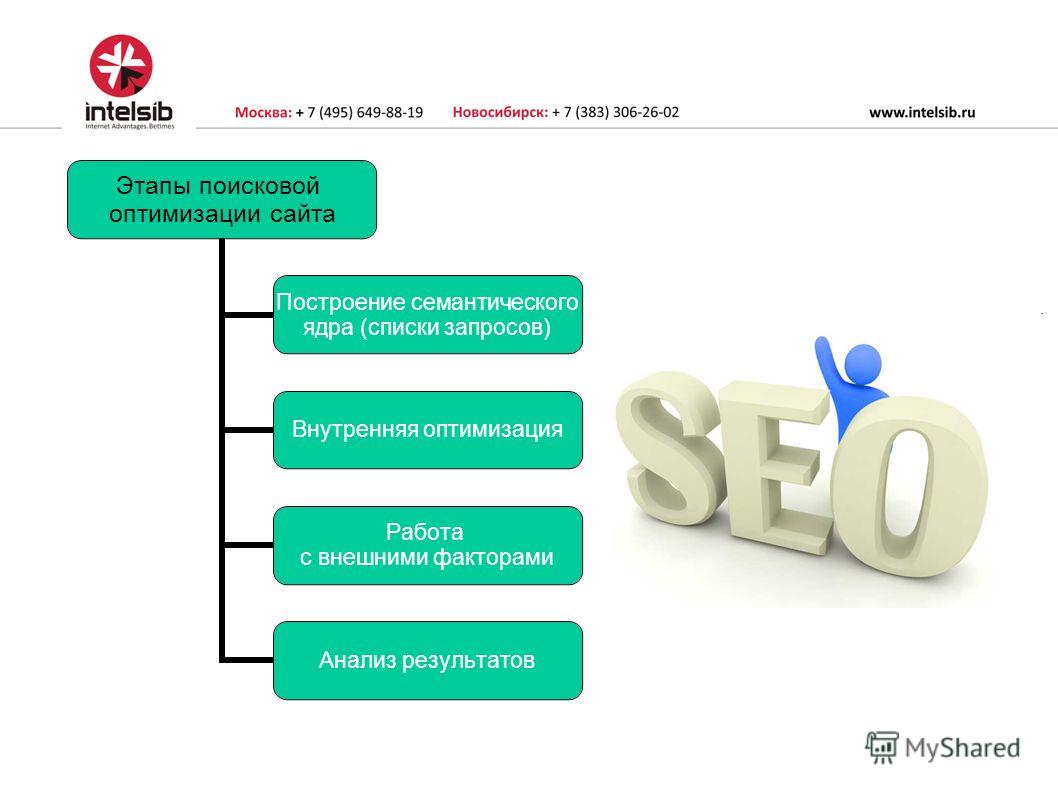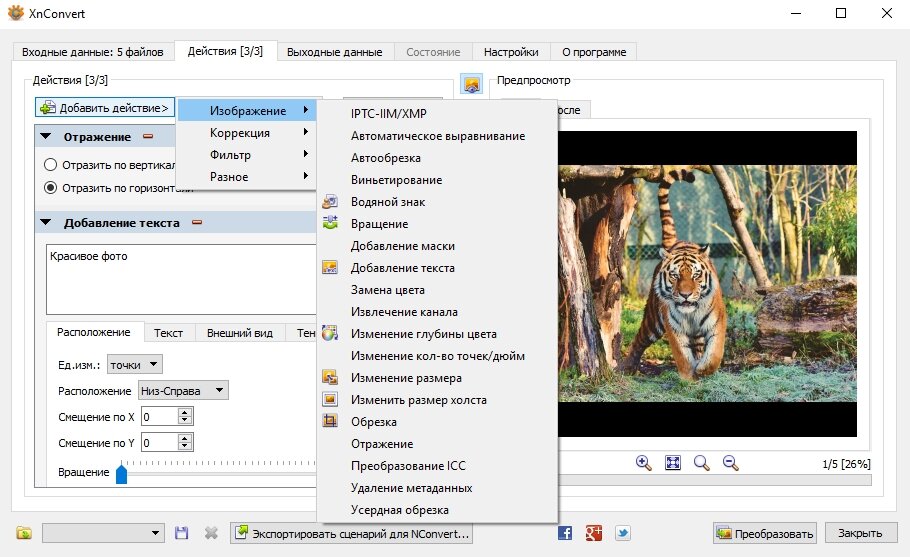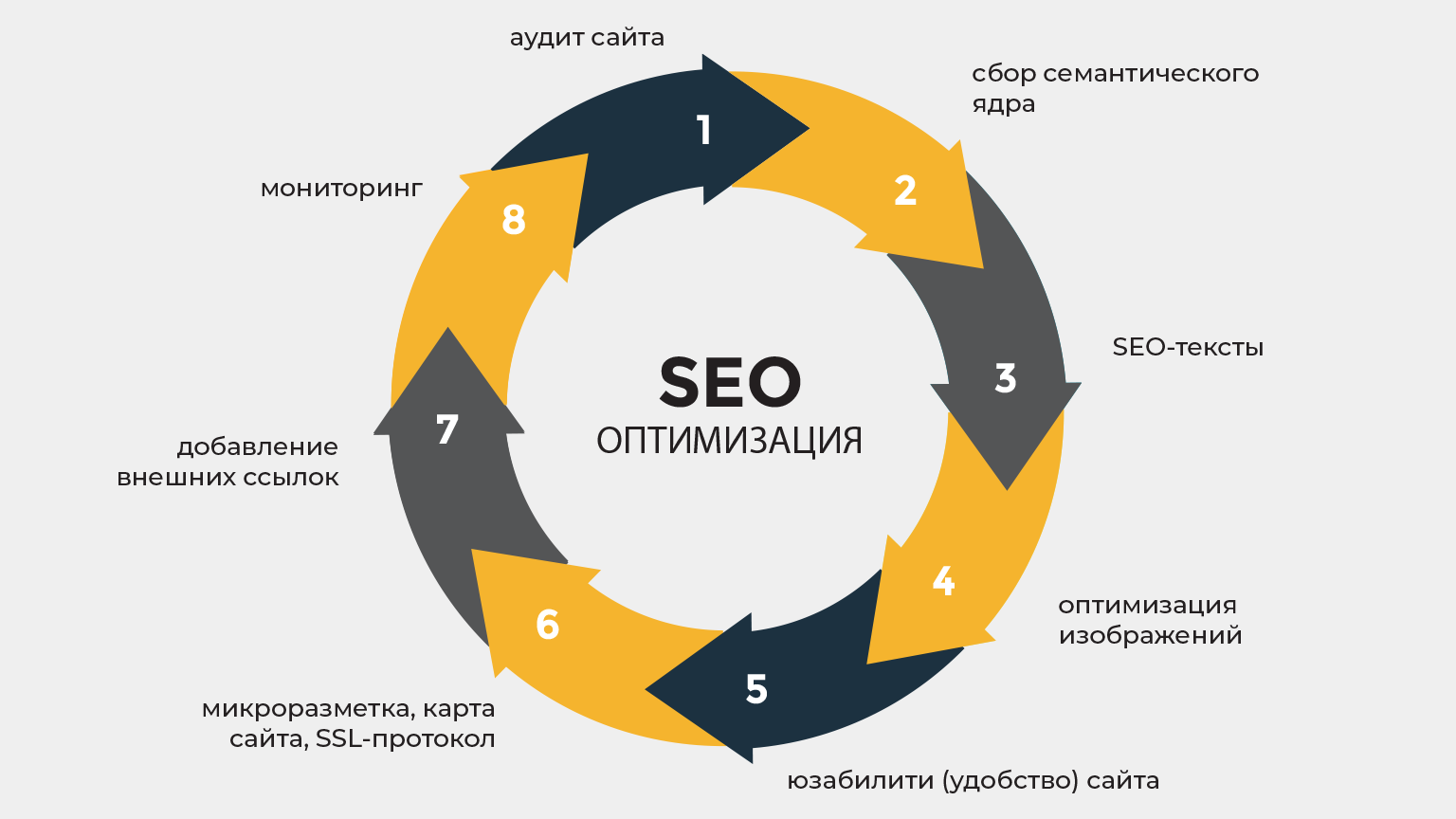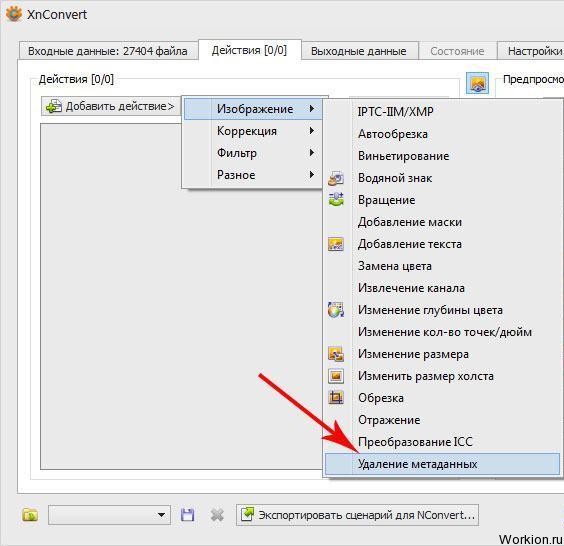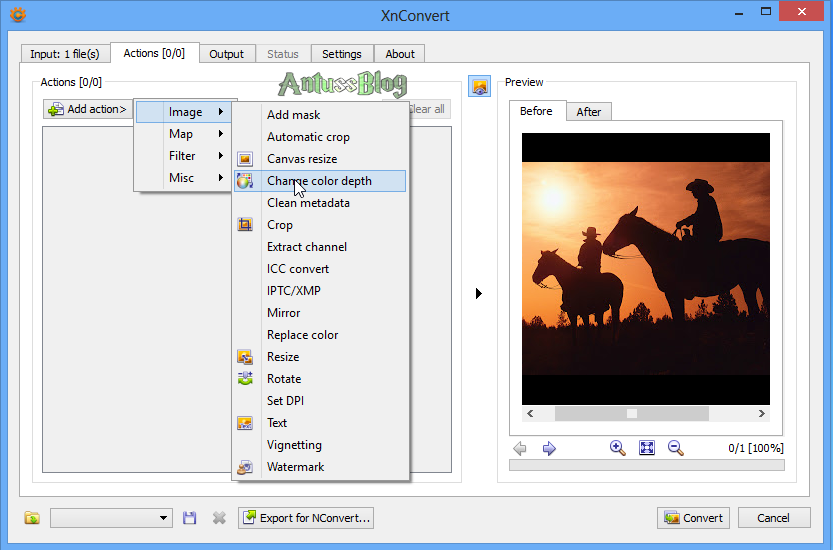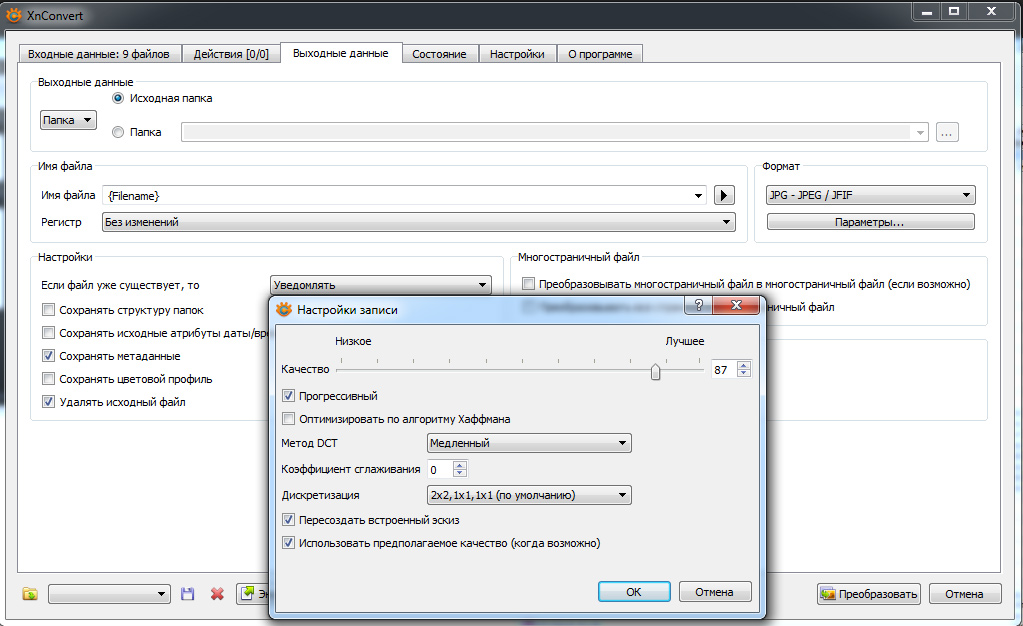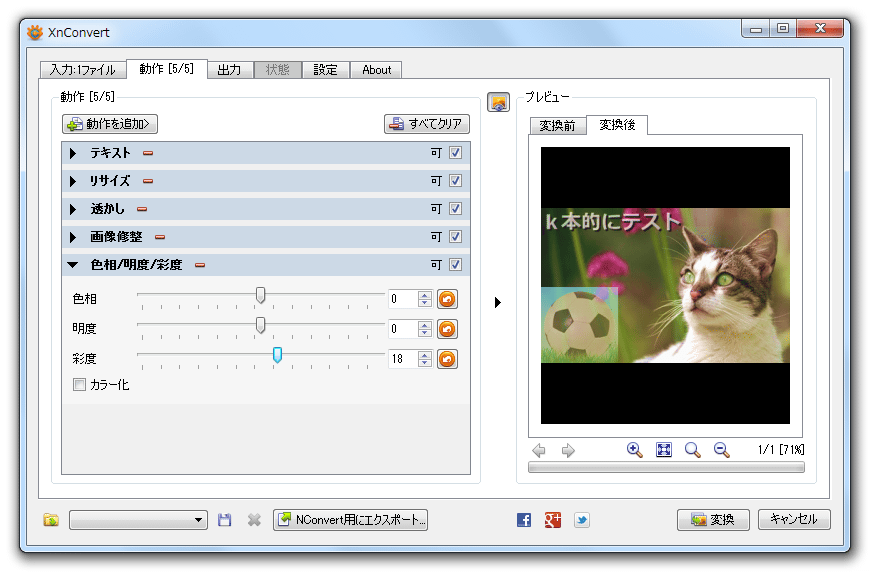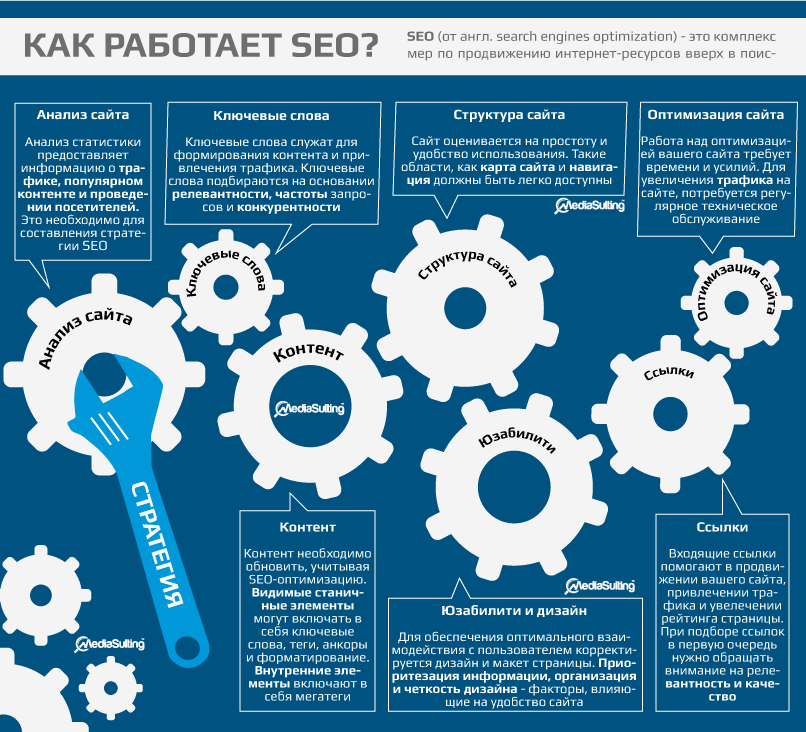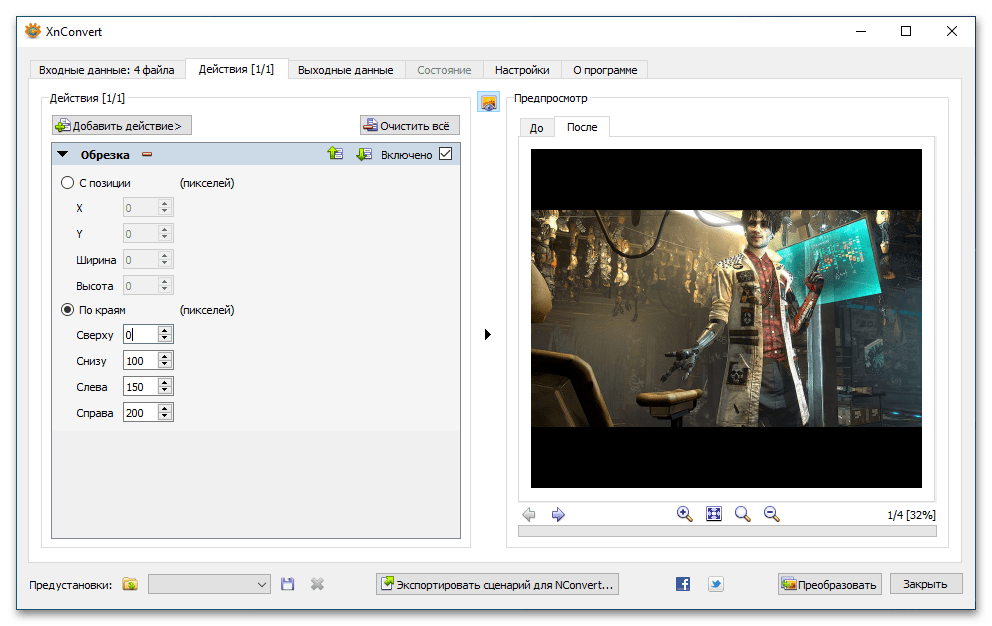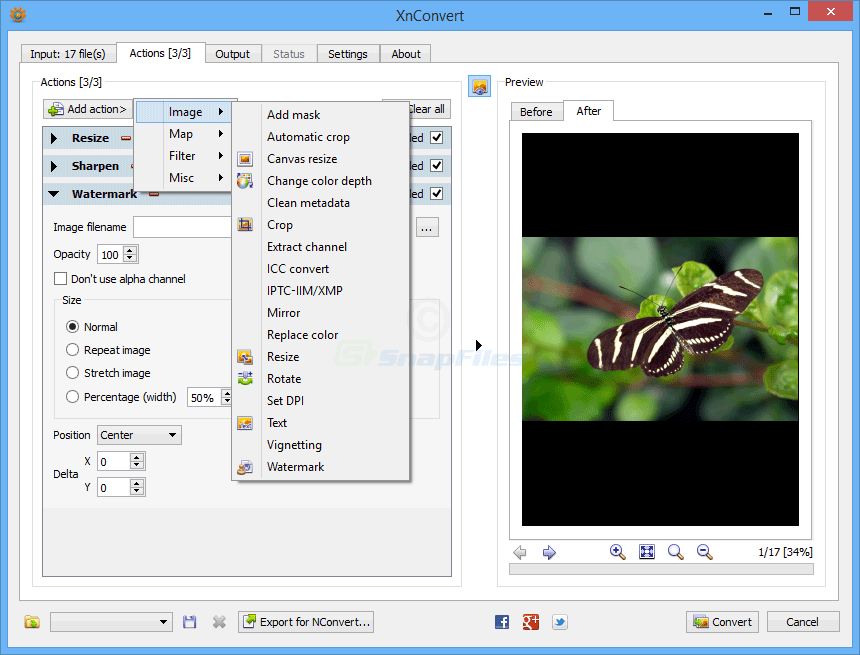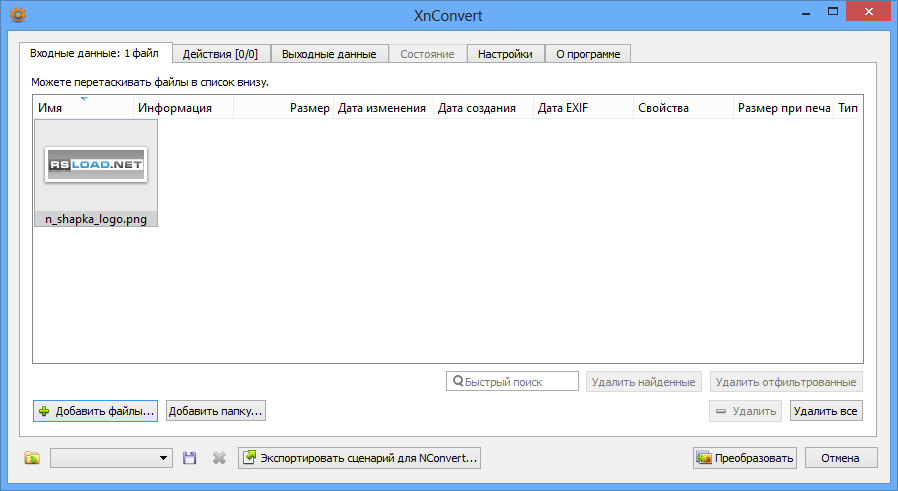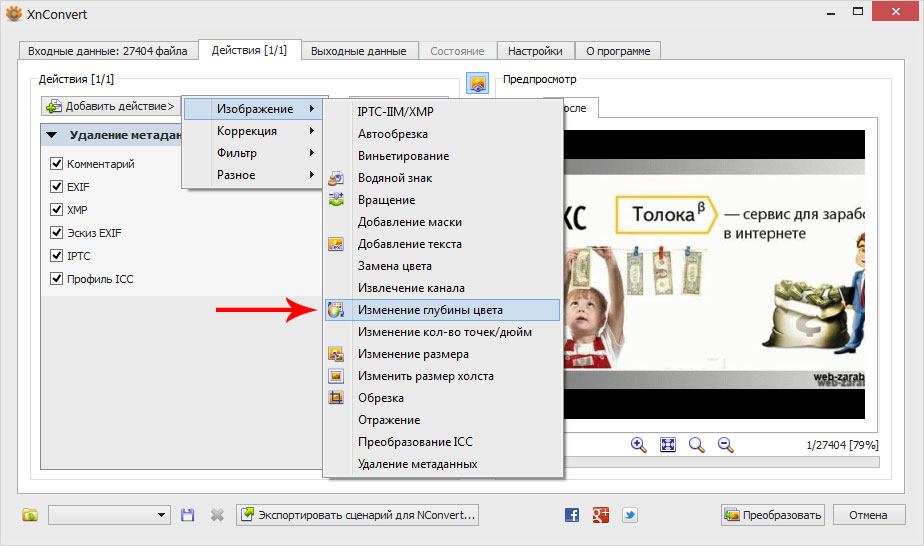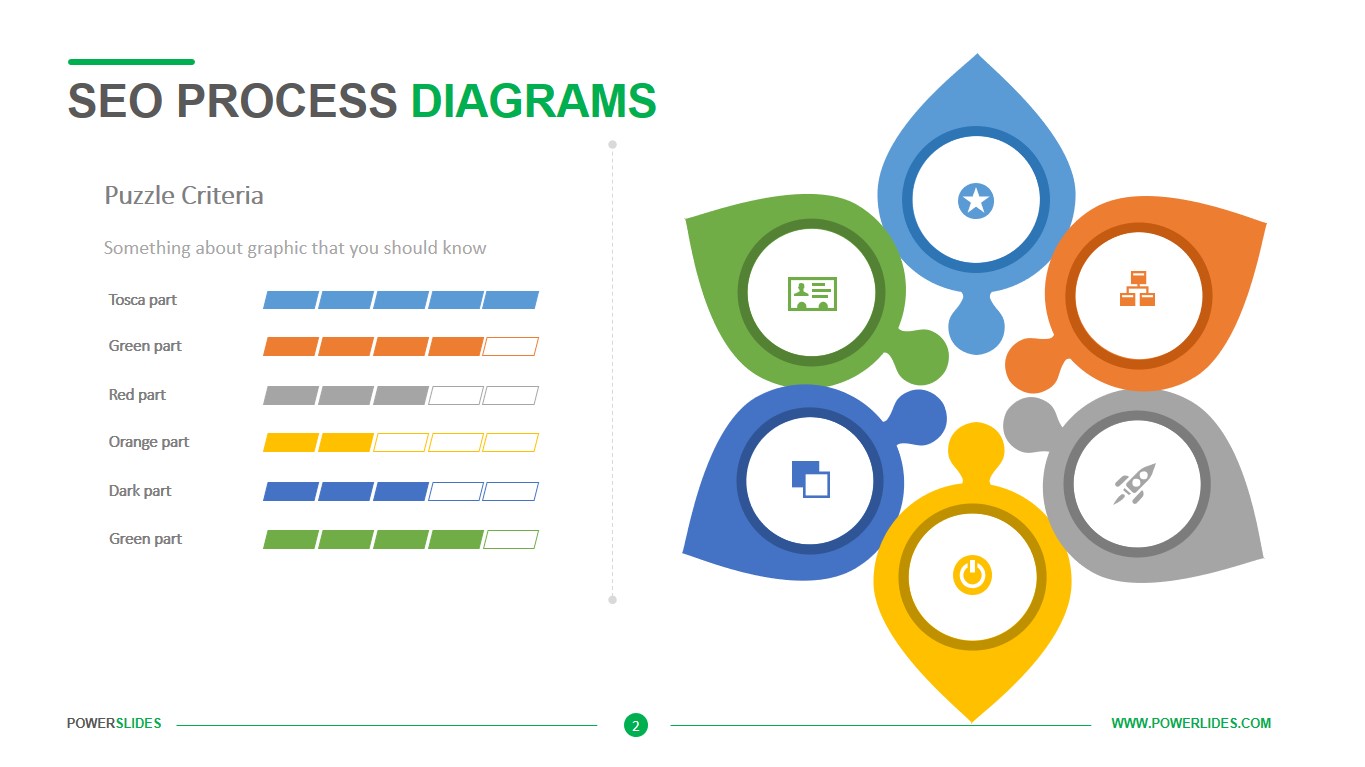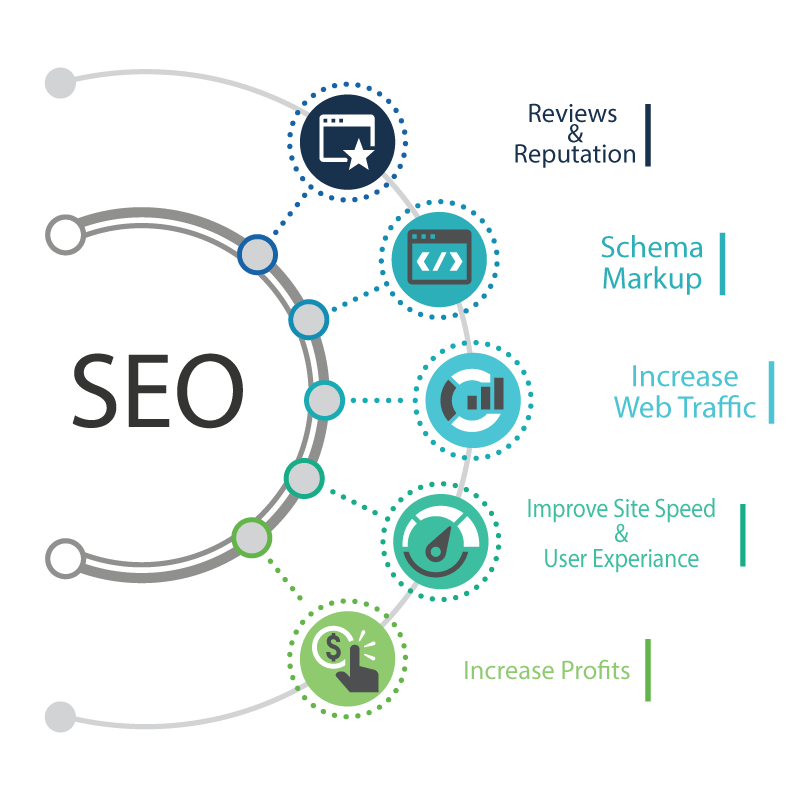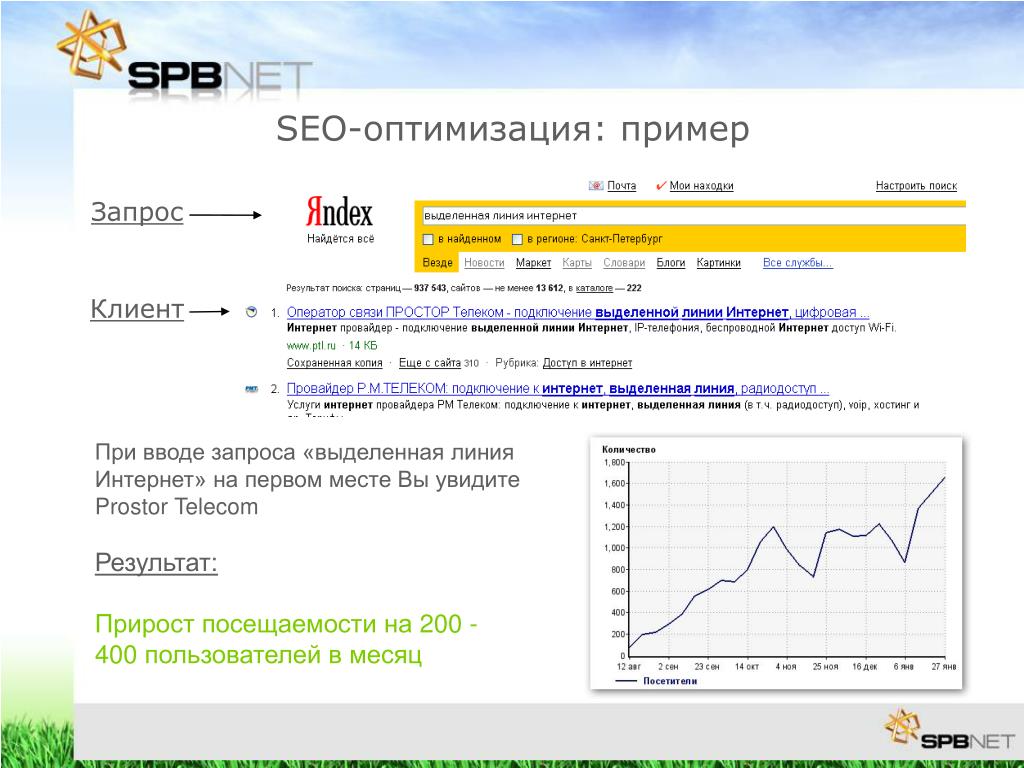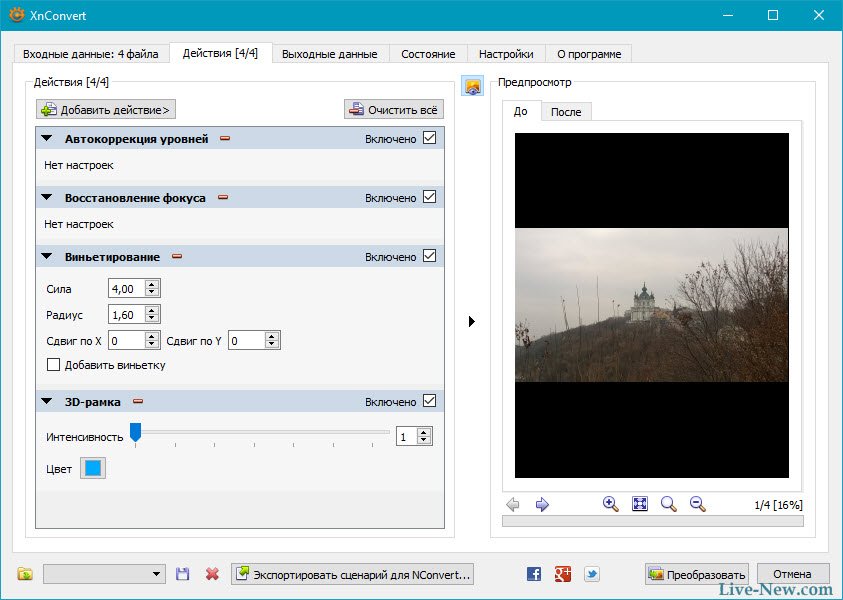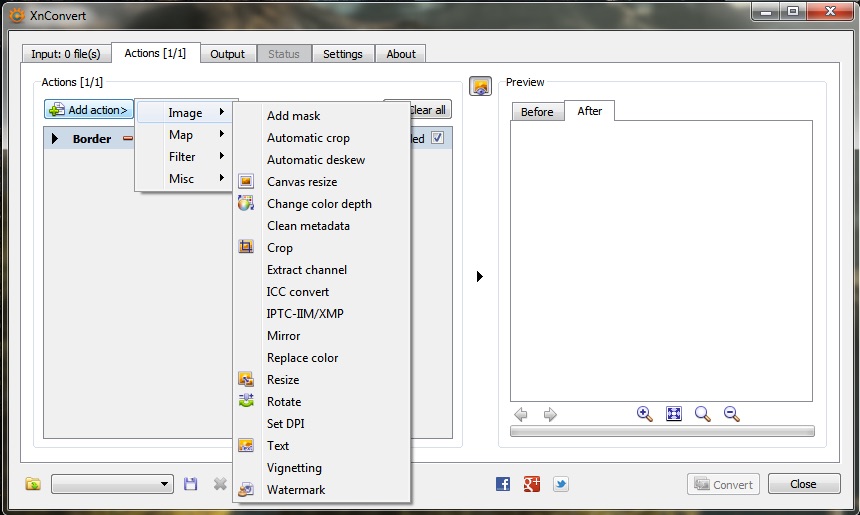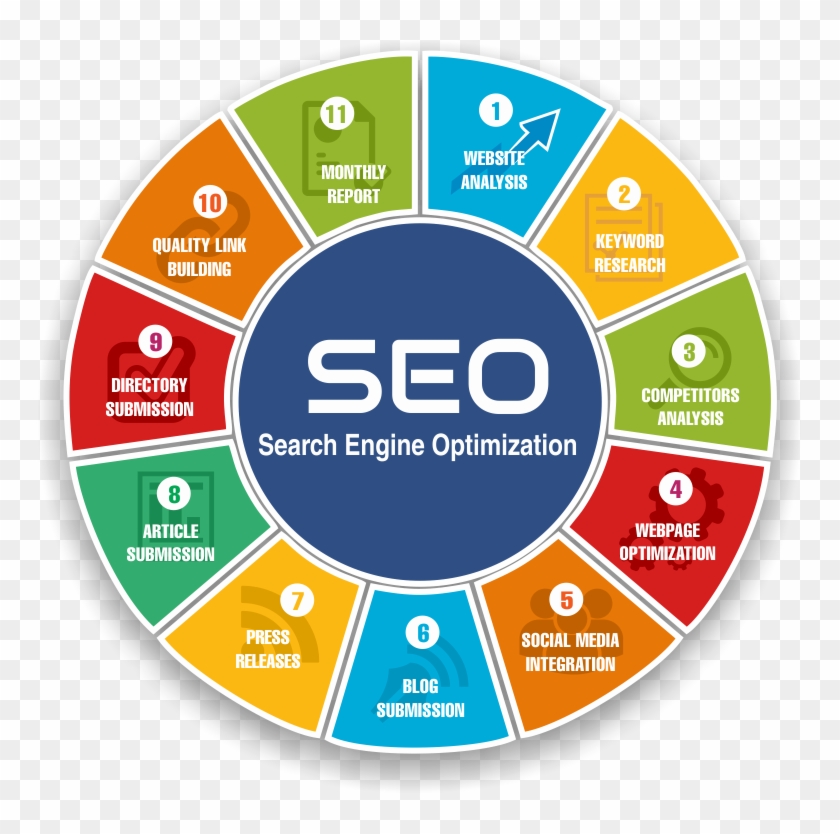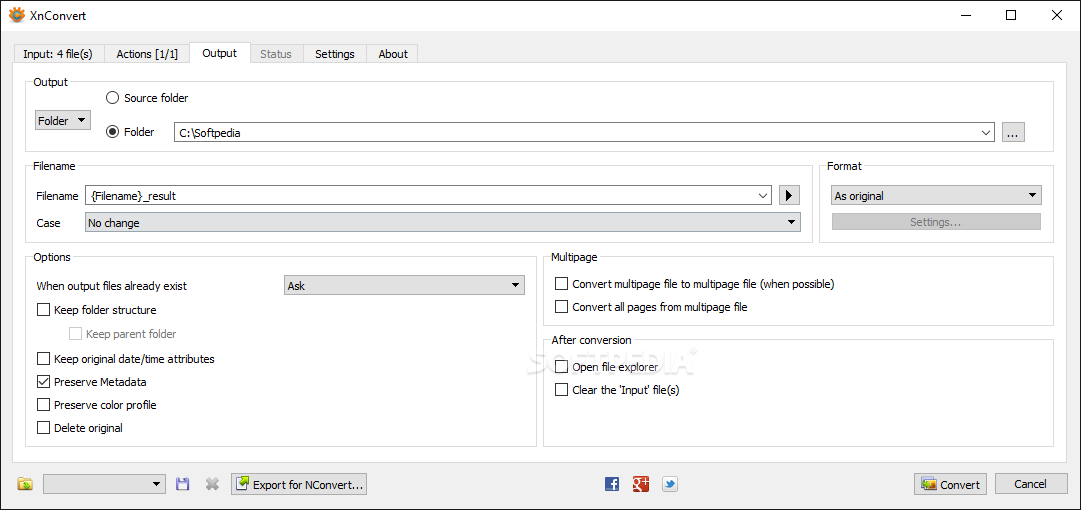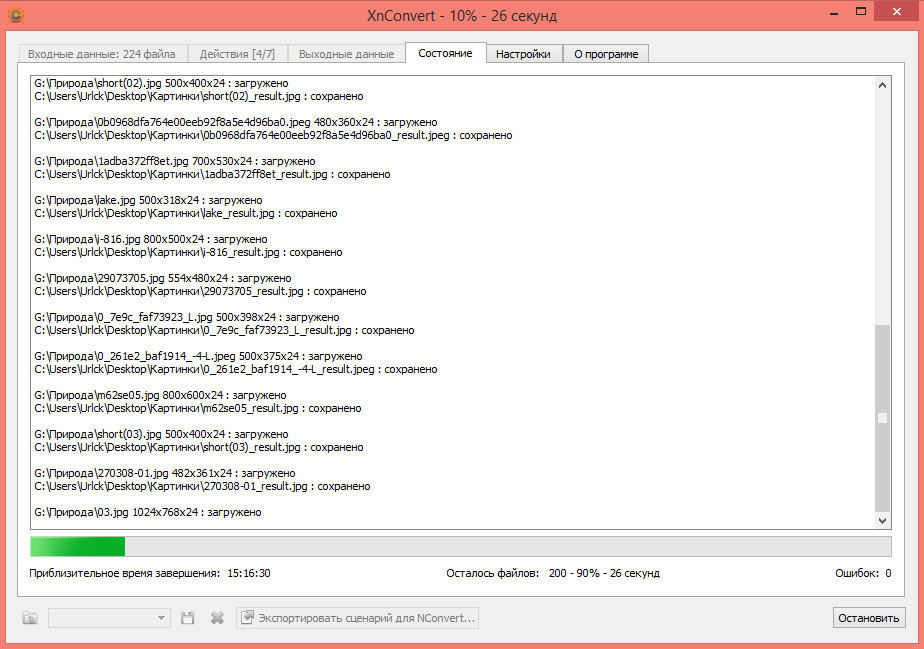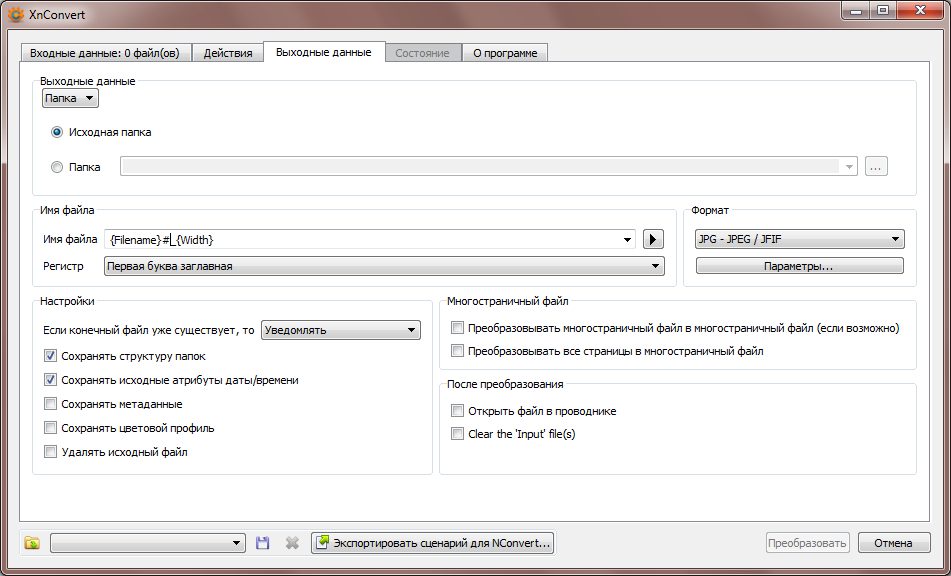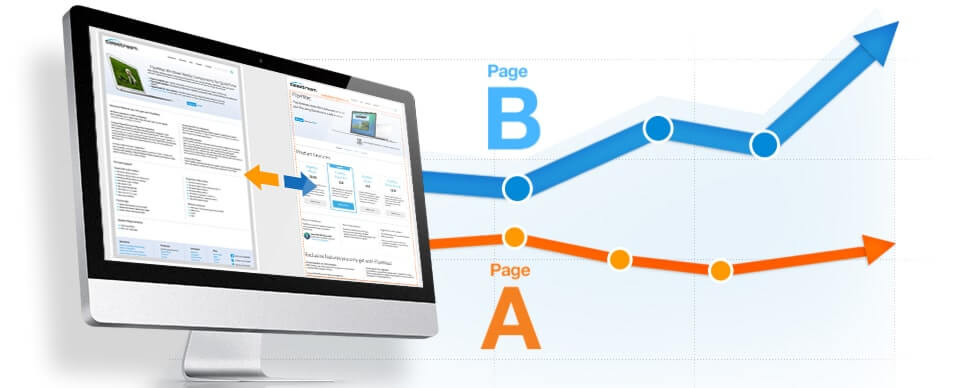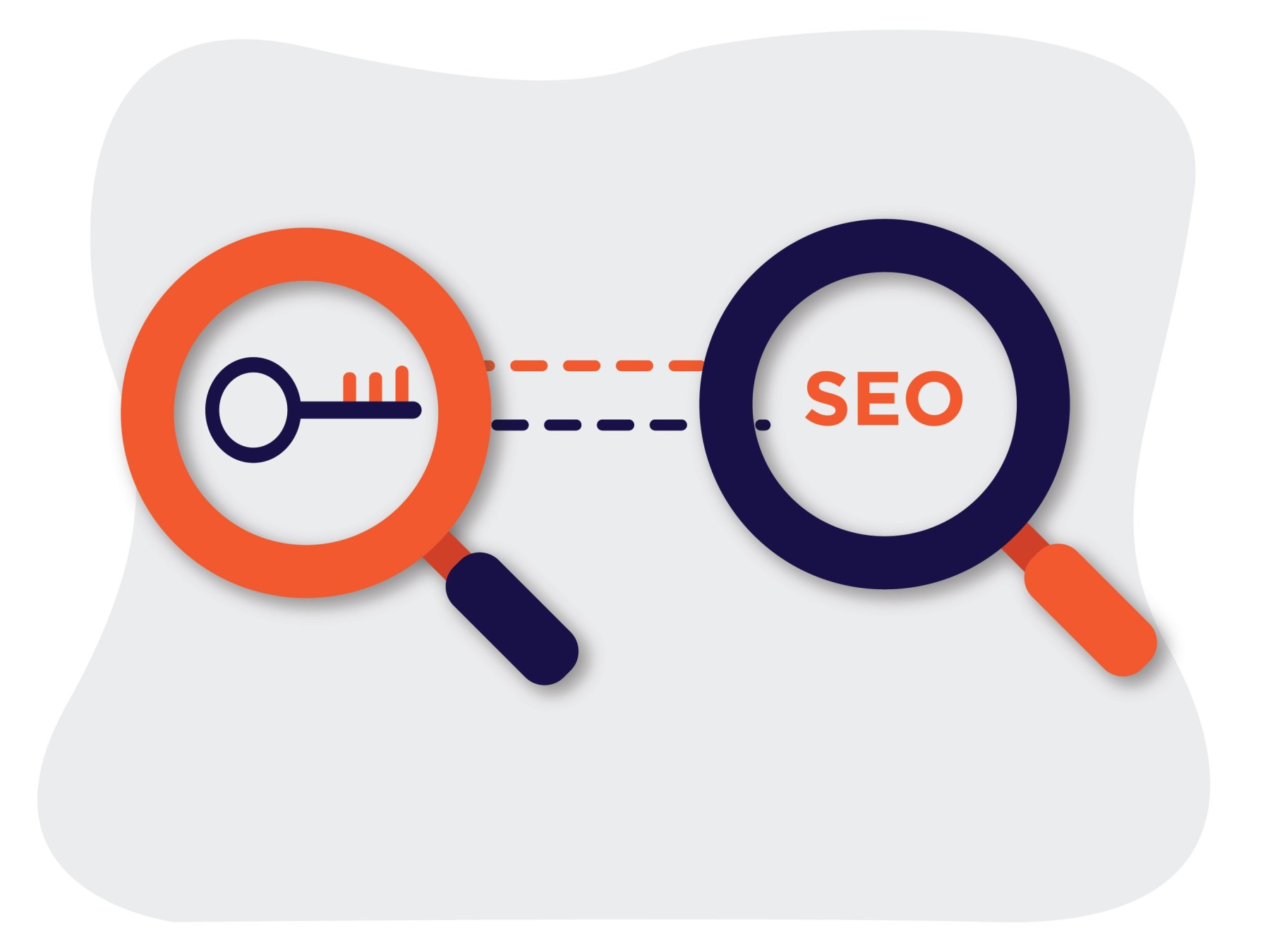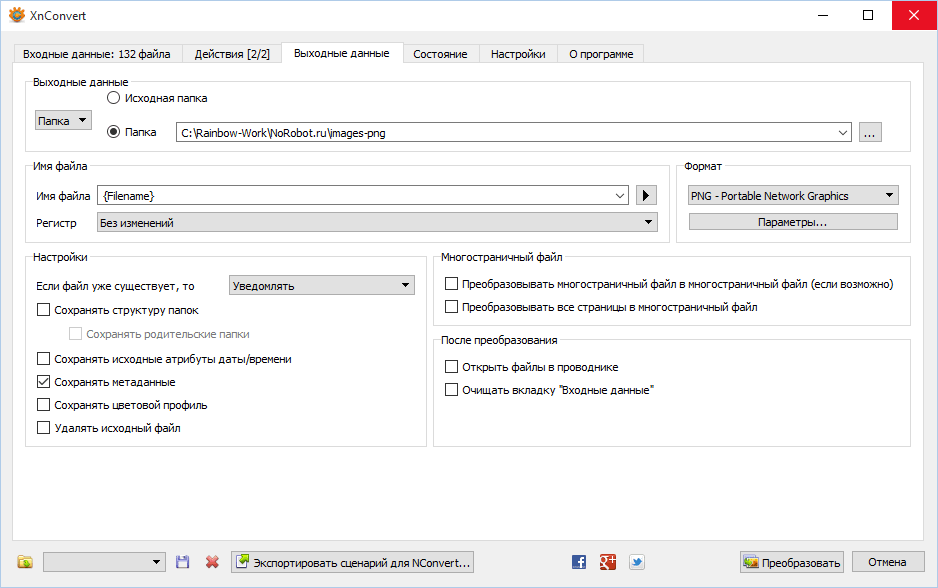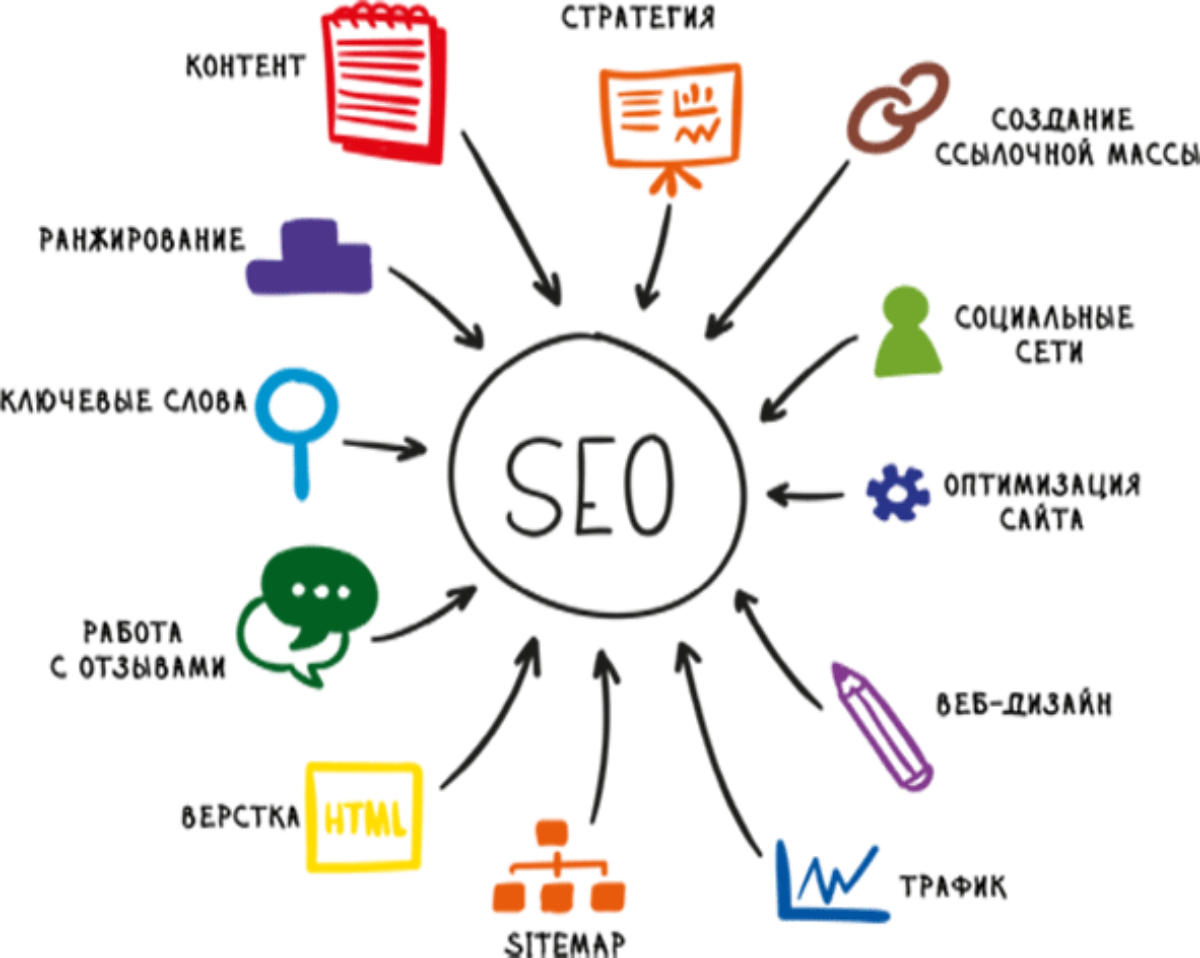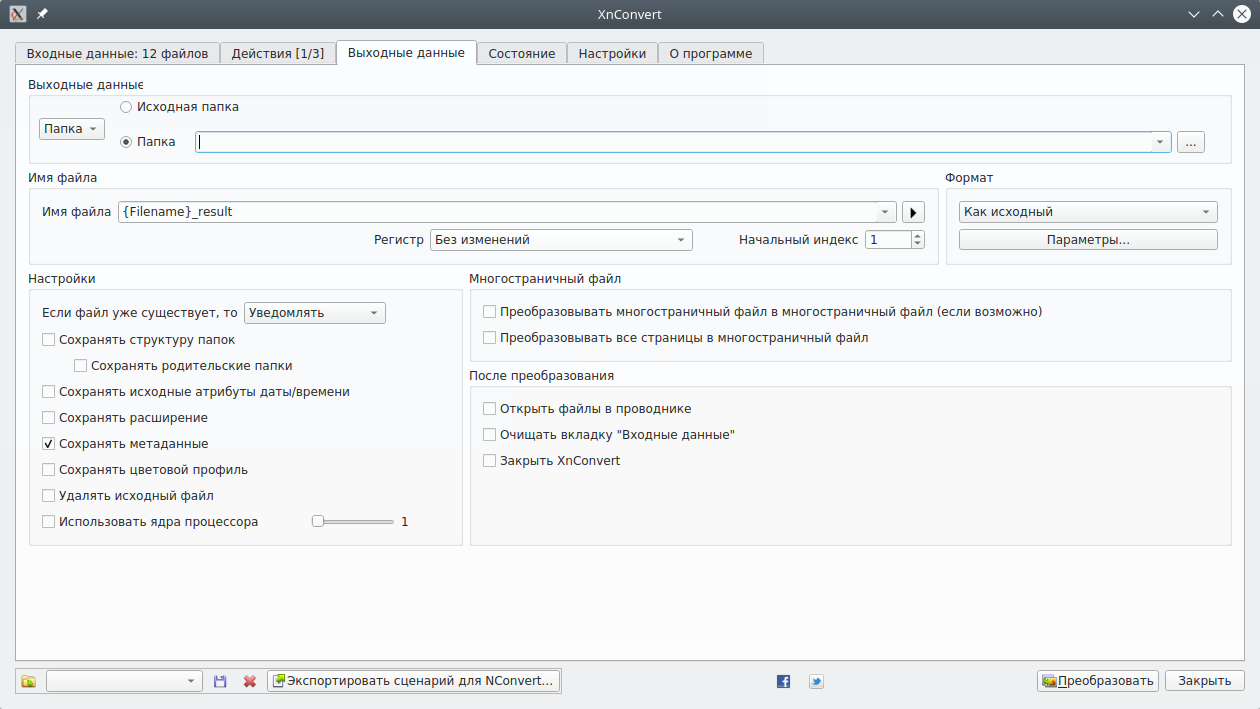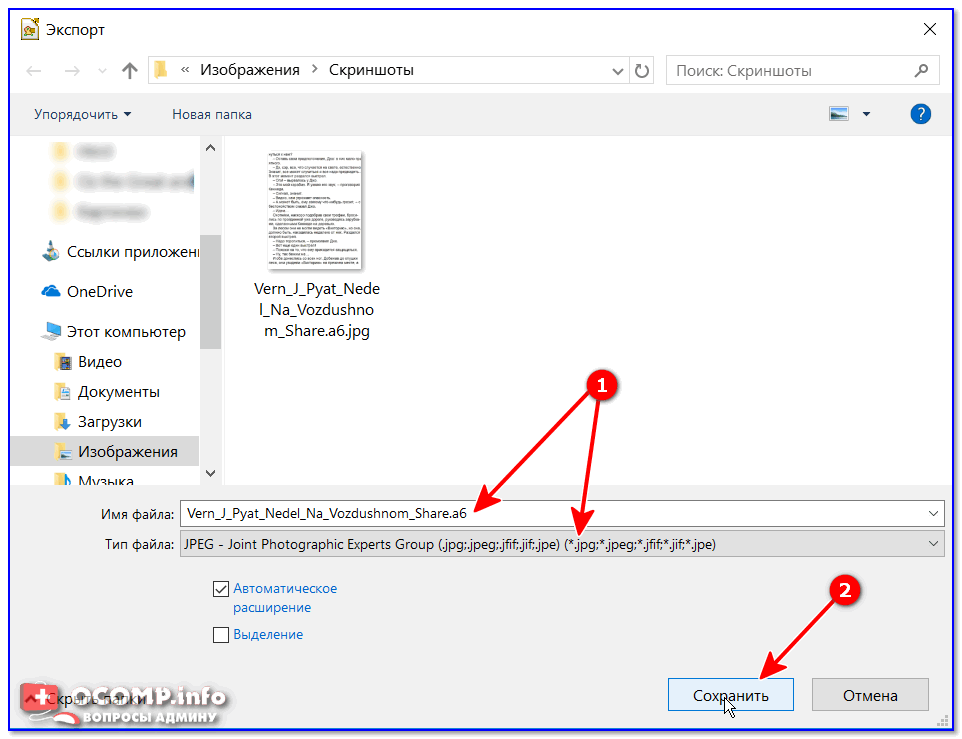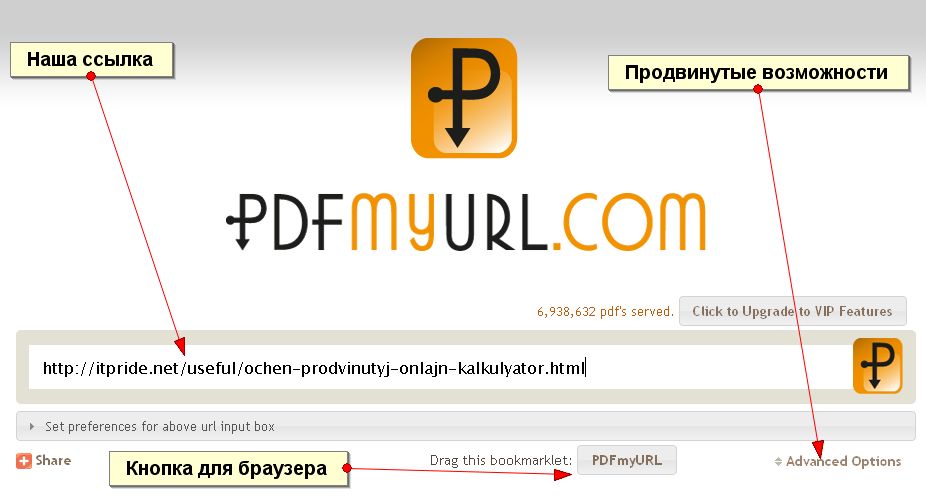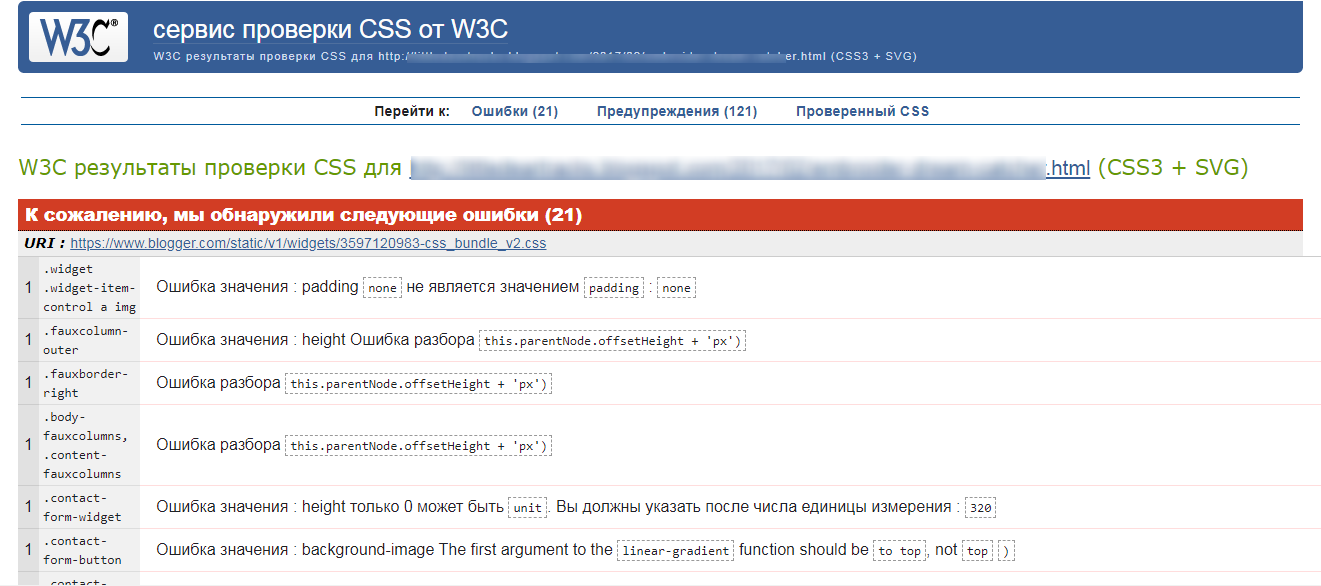Как пользоваться программой “XnConvert”
Дорогие друзья, вот мы установили программу-конвертор “XnConvert”. Но все из вас знают, как ей пользоваться, поэтому приведу наглядный пример. Для начала кликаем по иконке конвертора “XnConvert” на рабочем столе, чтобы открылась программа.
В первую очередь нам нужно нажать кнопку “Добавить файл”. Тут Вы выбираете, к примеру, фото или документ, которые хранятся на Вашем компьютере в той или иной папке и которые хотите переформатировать.
Далее Вы нажимаете вверху на кнопку “Выходные данные” для того, чтобы настроить программу на то, как Вы хотите изменить фото или документ. Настроек здесь много, около 500, но основная настройка – это, в каком формате Вам нужна фотография. А тем, кто хочет сделать красивую фотографию, нужно скачать фотошоп.
Переходим к выбору формата, который вам требуется. Для этого нажимаем на кнопку указанной стрелкой номер 1. При нажатии выйдет большой список форматов, и вам только останется сделать выбор.
После того, как Вы определились с форматом, который вам нужен, остается сделать последний шаг – это нажать на кнопку “Преобразовать”, которая указана стрелкой номер 2. Вот и вся процедура, чтобы поменять формат требуемого файла в тот, который нужен был Вам.
Light Image Resizer – простота и гибкость
Если ваша задача состоит в том, чтобы в пакетном режиме быстро изменить размеры нескольких изображений и наложить на них пару простеньких эффектов, то, наверное, лучшим выбором станет программа Light Image Resizer. Хотя, конечно, не фильтры и эффекты, а именно изменение размеров и конвертация в подходящий формат – это основная функция программы.
В Light Image Resizer встроено огромное количество профилей для редактирования изображений и оптимизации их размеров под Sony PSP, iPad, iPhone и множества других мобильных устройств, HDTV-телевизоров и др. Если нужного профиля не нашлось, пользователь сам может указать необходимые размеры.
В настройках можно выбрать размер изображения, добавить эффекты или воджяные знаки и т.д.
«>
XnConvert (Windows, Mac, Linux)
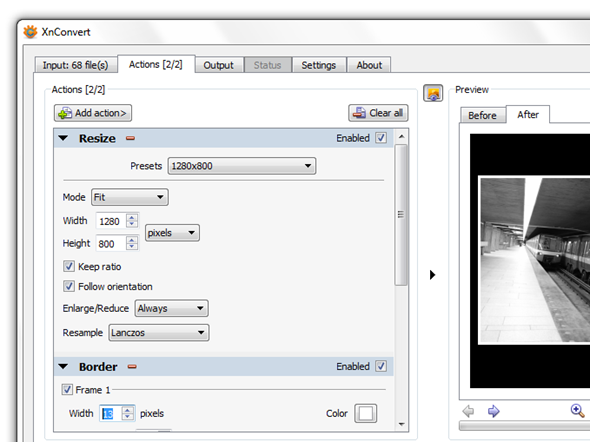
Мощный инструмент XnConvert не только является коссплатформенным продуктом, но и кроссфункциональным. Что я под этим подразумеваю? В то время как большинство подобных инструментов позволяет выполнять лишь изменение размера изображения, или только пакетное переименование файлов, XnConvert умудряется все это делать одновременно. Однако, несмотря на всю свою мощность, XnConvert остается очень простым в использовании приложением.
Перетащите ваше изображение во вкладку «Input» и добавьте действия, расположенные во вкладке «Actions». Это может быть что угодно, от изменения размера изображения, поворота, нанесения водяных знаков, до добавления водяных знаков, фильтров, границ и игры с цветовой палитрой. XnConvert справляется во всем. Во вкладке «Output», вы можете создать новые имена для файлов (XnConver делает и пакетное переименование), выбрать папку для сохранения обработанных изображений, установить формат файлов и многое другое.
TIFF и JPG
TIFF (или Tagged Image File Format) уже довольно давно является популярным форматом файлов для фотографий. Хотя они могут быть сжаты, вы с большей вероятностью найдете их как несжатые файлы. Это означает, что качественные изображения больше по размеру и не теряют качества, что делает их идеальными для печати.
С другой стороны, формат JPG (Joint Photographic Experts Group) является стандартным форматом для мобильной фотографии, не в последнюю очередь из-за их меньшего размера по сравнению с TIFF. Многие компактные фотоаппараты также используют этот формат при сохранении фотографий. И хотя каждый раз при редактировании и повторном сохранении этих изображений JPG происходит небольшая потеря качества, они более или менее сохраняют свои собственные качества и являются лучшей альтернативой для экономии места файлам TIFF.
TIFF-файлы получают много шума из-за нехватки поддерживающих их приложений. В настоящее время, даже если фотографы снимают в собственном формате TIFF, преобразование в JPG необходимо для экономии места и обеспечения возможности загрузки изображений онлайн.
Пакетная обработка фотографий с помощью Photoshop
Первое что необходимо это создаем папку где вам угодно в моем случаи я создал папку на рабочем столе. Дальше выделяем все фотографии и переместим их в ту папку в которую вы создали.
Теперь открываем фотошоп. Желательно чтобы фотошоп был версии с CS. 5 и выше. Загружаем в фотошоп любую фотографию для обработки
Здесь самый важный нюанс, необходимо создать операцию которая является самой важной частью данного приема. На верхнем панели меню выбираем пункт «окна»
Выпадающей списке меню нужно выбрать раздел «операция»
откроется вот такое окно
Теперь приступаем создание операции. На нижней вкладке открывшейся окна нажимаем на пиктограмму «создать новый набор». Пишем имя «мой набор» и нажимаем «ок»
Вы можете написать любое имя. Как вы видите в списке наборов появился ваш набор. Нажимаем на наш набор так, чтобы стрелка была направлена вниз.
Теперь переходим в нижнюю панель и нажимаем на пиктограмму «создать новую операцию»
Откроется вот такое окно
Пишем имя операции «моя операция». Идем дальше выбираем тот набор который мы создали «мой набор»
Можно также назначить горячие клавиши которые помогут выполнить пакетную обработку фотографий за один клик также по желании выбираем цвет, но это не важно я оставляю. Осталось только начать запись, прежде чем нажать на запись у вас уже должно быть загружено фотографий и все готово
Осталось только начать запись, прежде чем нажать на запись у вас уже должно быть загружено фотографий и все готово.
В моем случаи я буду использовать пакетная обработка фотографий для приготовление фото чтобы опубликовать на своем блоге. Я буду применять свои стили, эффекты, фильтры и т.д. а вы применяете те действие которые вам необходимо. И так начнем процесс пакетная обработка фотографий, нажимаем «записать»
Для начала переходим раздел слои. Открываем меню «окно» выбираем раздел «слои»
я добавлю «уровни» и увеличу резкость. вы можете добавлять любые эффекты и фильтры, а также изменять размер изображение. После того как вы закончите обработку фотографии необходимо нажать на пиктограмму «стоп» в нижней панели у окна «операции»
теперь проверим работает ли прием пакетная обработка фотографий. Для этого на верхней панели открываем меню «файл» наводим курсор мыши на пункт «сценарий» и выбираем раздел «обработчик изображений»
открывшейся окно разделена на 4 части:
- Указываем путь пакетной обработки фотографий
- Указываем место сохранение результата
- Выбираем параметры изображений. Указываем формат фотографий и у каждого формата указываем длину и ширину. Также определяемся качеством фотографий
- Применяем нужную операцию
В нашем случаи я создал папку на рабочем столе. В первом пункте нажимаем «выбрать папку» и выбираем нужную папку
Во втором пункте укажем параметре «сохранить в том же месте»
в третьем пункте я укажу следующие настройки. Сохраню фотографий формате jpeg и укажу качество 5 или 6 так как для публикация в интернету это нормально.
И последнем пункте просто выбираем ту операцию которую мы создали
После того как вы указали все параметры нажимаем «выполнить». На ваших глазах начнется процесс пакетная обработка фотографий.
Скажу честно люблю наблюдать за этим процессом. Как только закончиться пакетная обработка фотографий. на рабочем столе заходим папку которую мы создали и указали при обработке,
там же фотошоп создал еще одну папку jpeg и сохранил все фотографий которые были обработаны.
В моем практике пакетная обработка фотографий пригодилось, когда нужны было обработать куча фотографии для публикации на моем блоге.
Так как фото было очень много, а обработать каждую картинку по отдельности это было просто наказание. И я нашел выход из ситуация с помощью данного метода.
Надеюсь это информация вам пригодится.
Вам будет интересно
Приветствую вас друзья. В данном не большом статье я бы хотел поделиться с вами одним…
Приветствую вас друзья на своем сайте. В этом статье я расскажу про термопасту которая применяется…
Всем привет друзья! С вами как всегда я – старательный блоггер. Сегодня я расскажу вам…
И снова приветствую вас друзья! С вами автор данного блога. И на этом статье я…
Программы для изменения формата фото

Изображения на компьютерах могут сохраняться во множестве различных форматов, обладающих своими преимуществами и недостатками. Существуют как общепринятые, такие как JPG или PNG, так и более узкоспециализированные и/или устаревшие. Поэтому в любой момент может возникнуть необходимость изменить расширение такого файла. К счастью, существует достаточное количество программ, предназначенных для решения этой задачи.
Format Factory
Стоит начать с простого, на первый взгляд, конвертера Format Factory. Это многофункциональная программа для конвертирования не только фотографий, но и видео, а также аудиозаписей и документов. Конкретно для изображений доступны форматы WebP, JPEG, PNG, BMP, ICO, GIF, PCX, TGA и др.
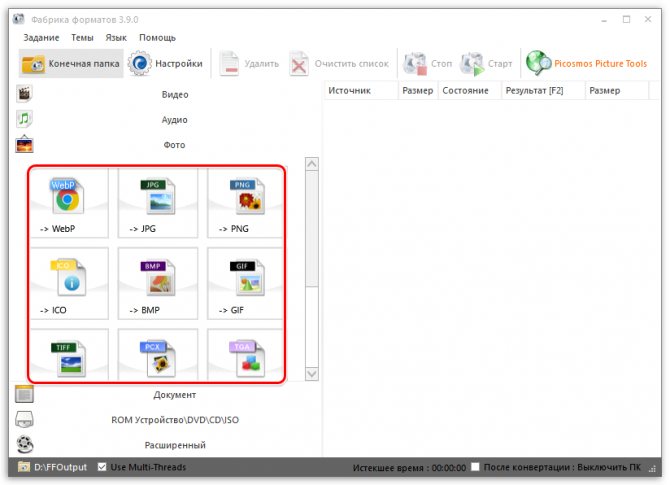
Помимо основных функций, рассматриваемое приложение может работать даже с CD и DVD, а также использоваться в качестве редактора любых медиафайлов и документов. Все это подкрепляется тем, что Format Factory абсолютно бесплатна и доступна для загрузки с официального сайта.
Ashampoo Photo Converter
Ashampoo — это крупный проект немецких разработчиков, занимающихся производством продвинутого программного обеспечения для Windows. Один из их продуктов — Ashampoo Photo Converter, специализирующийся на изменении расширения фото. Доступна пакетная обработка файлов для одновременного конвертирования целой папки изображений.
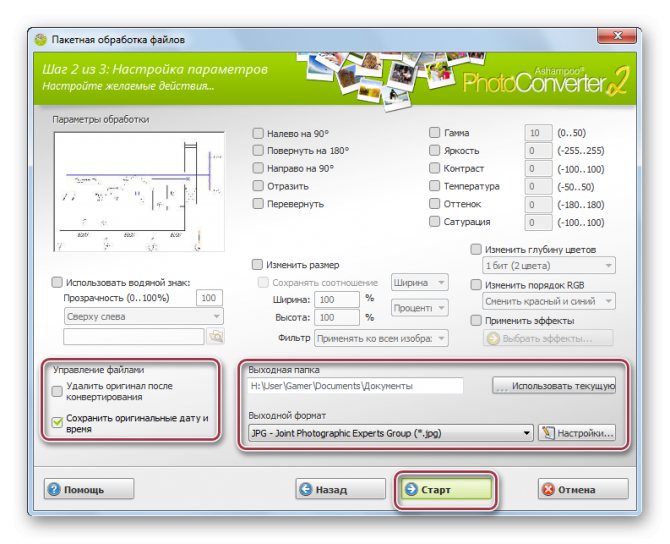
При настройке процедуры можно сохранить оригинальные время и дату или удалить исходный файл. Главный недостаток заключается в том, что конвертер является платным. Но на официальном сайте есть пробная версия, которая будет действовать в течение 30 дней.
Основные возможности конвертера изображений XnConvert
![]()
XnConvert — настройка преобразования изображений
Для преобразования графических файлов доступны различные действия разбитые на 4 основные группы: Изображение, Коррекция, Фильтр и Разное.
В группу Изображение входят такие действия как: изменение размера изображения и холста, обрезка, вращение, наложение водяного знака, виньетирование, добавление текста, замена цвета, изменение глубины цвета и разрешения изображения в точках на дюйм, и т.д.
В группе Коррекция доступны действия с цветовой моделью изображения: яркость, гамма, контраст, цветовые уровни, насыщенность, негатив, сепия, коррекция цветовых уровней, осветление, затемнение и пр.
В группе Фильтр расположены: усиление резкости деталей, краев, фокусировки, размытие, смягчение, тиснение, уменьшение шума и пр.
В Разное отнесены фильтры для различного рода деформации, а так же мозаика, линза, кристаллизация, полутон, ретро, свечение и много других возможностей для изменения внешнего вида изображения.
![]()
XnConvert — выбор параметров сохраняемого изображения
На выходе для преобразованных файлов пользователь может задать путь к папке в которой будет сохраняться результат, маску для имени файлов и в каком формате сохранять преобразованные изображения. Программа понимает более 500 входных форматов и может конвертировать в порядка 70 выходных форматов графических файлов.
В завершение стоит отметить, что разработчик программы компания XnSoft выпускает так же отличную программу для просмотра изображений XnView, которая помимо организации комфортного просмотра, содержит часть функционала данного приложения.
О XnConvert
На практике XnConvert — это бесплатный инструмент для преобразования изображений, разработан командой XnSoft (создатели приложения XnViewMP), которое использует модуль пакетной обработки XnViewMP.
Действия, которые позволяет нам выполнять XnConvert:: обрезка, изменение размера, глубина цвета, поворот, водяной знак, зеркальное отображение, DPI, добавление текста, преобразование ICC, очистка метаданных, IPTC / XMP и многое другое.
На карте вы можете видеть такие действия, как автоматическая настройка, цветовой баланс, выравнивание, экспозиция, нормализация, негатив, постеризация, сепия, светлые тени, насыщенность, соляризация и т. д.
С помощью этого программного обеспечения вы даже можете добавлять фильтры к изображениям. Некоторые из фильтров: Blur, Sharpen, Noise Reduction, Median Cross, Gaussian Blur, Enhance Focus / Edges / Details, Emboss, Soften и т. Д.
Действия, которые вы можете добавить, такие как Шум, Цветение, Границы, Кристаллизация, Фантазия, Полутона, Старая камера и Ретро, а также есть много других доступных эффектов.
Кроме того, поддерживает 500 форматов изображений, включая RAW, WebP, OpenEXR, а также с наиболее популярными форматами изображений, такими как JPG, PNG, TIFF, GIF, BMP, RAW, PSD, JPEG и OpenEXR.
Это приложение отлично подходит для одновременного преобразования нескольких изображений. В основном, благодаря своим основным функциям обработки изображений, он позволяет пользователю легко изменять непрозрачность или цвет фотографий, добавлять фильтры или различные эффекты к фотографиям.
Между его основные характеристики, которые мы можем выделить из этого приложения мы можем найти:
- Редактирование метаданных.
- Позволяет трансформировать изображение (обрезать, вращать и т. Д.)
- Позволяет вносить коррективы (Яркость, Контрастность, Насыщенность и т. Д.)
- Также возможно применение фильтров (размытие, тиснение, резкость и т. Д.)
- Добавить эффекты (водяной знак, виньетки и т. Д.)
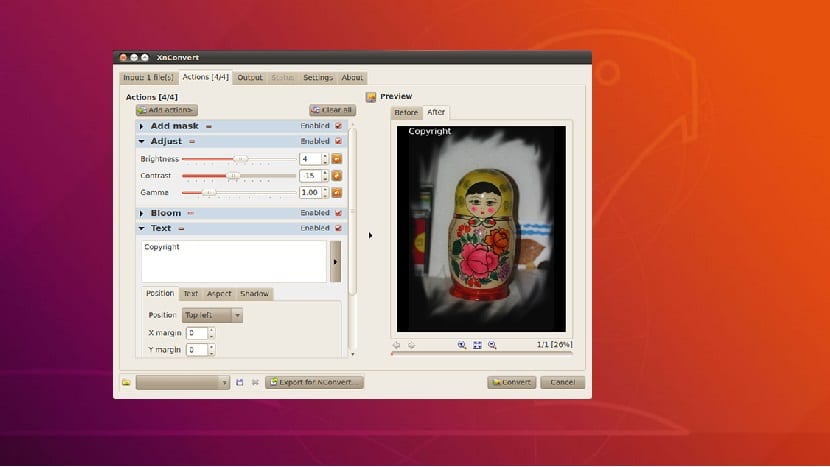
Si хотите установить этот редактор изображений в своих системах, они должны выполнить действия, соответствующие их дистрибутиву Linux, который они используют.
Wondershare UniConverter 11.7.4.2 PC | RePack by elchupacabra [Ru/En]
Название: Wondershare Video Converter Ultimate
— представляет собой полноценное решение для копирования/записи: DVD, IFO, ISO, видео и аудио конвертирования, онлайн-видео загрузки и передачи файлов на портативные устройства. Программа имеет простой в использовании и приятный интерфейс, а благодаря поддержке технологии NVIDIA CUDA обладает высокой скоростью конвертирования (включая видео высокой четкости (HD)) без потери качества.
Системные требования:
Supported OS: Windows XP, Vista, 7, 8, 8.1, 10 Processor: >750MHz Intel or AMD CPU Free Hard Disk Space: 100 MB or more RAM: 256MB or above
Возможности программы:
• Скоростное преобразвание аудио- и видеоформатов с сохранением качества благодаря новейшей технологии APEXTRANS (конвертирует файлы в 30 раз быстрее, чем другие подобные программы). • Преобразование видео во множество форматов, включая MOV, M4V, MP4, WMV, MKV, AVI, XviD, MPEG, DVD-Video, FLV, 3GP и поддержка данных на ваших мобильных устройствах Ipad, iPhone (в том числе iPhone 5), iPod (в том числе Ipod Touch 5), Android, Windows Phone, PSP, Xbox 360 и др. • Запись и копирование DVD-дисков, преобразование файлов любых форматов в DVD-формат, конвертация файлов DVD-формата в файлы любых популярные форматов (MP4, MPG, WMV, 3GP, FLV и др.), а также в фортматы для воспроизведения видео в отличном качестве на IPad, iPhone, Ipod (Ipod Touch 5 и iPhone 5), Andriod и др. • Совместимость с различными медиаплеерами, поддерживающими воспроизведение в 3D MKV, 3D MP4, 3D AVI и 3D WMV. • Конвертация видео в форматы AVI, TIVO, WMV, MP4, MKV, FLV, 3GP, MPG для проигрывания на устройствах Apple, мобильных телефонах, игровых приставках и т.д. • В программу включены базовые настройки для iPhone, IPad, Ipod, Samsung Galaxy, HTC, Windows Media Player, Movie Maker, iTunes, Adobe Premiere Pro и других устройств и приложений. • Программа укомплектована мощным медиа-плейером Wondershare Player — универсальным инструментом воспроизведения, поддерживающим практически любые аудио и видеоформаты, даже HD-видео и DVD. • Конвертация HD видео, контента с камкодеров, защищённых DRM видеофайлов и видео YouTube в более распространённые форматы. • Преобразование в пакетном режиме. • Всестороннее редактирование, нарезка и склейка видеоклипов, добавление водяных знаков, применение эффектов, извлечение аудио, работа с субтитрами и многое другое. • Загрузка видео с сервисов YouTube, Google, Yahoo, Myspace, CNN и прочих подобных ресурсов.
Особенности перепаковки:
ВНИМАНИЕ! Возможна незначительная реакция антивирусного или подобного ПО на автоактиватор (AutoIt скрипт) программы Особенности перепаковки: 1. Не требует регистрации (патч mixed + ключ) 2
Мультиязычный интерфейс (включая русский /перевод repacks) 3. Удалены файлы модулей отсылки баг-репортов, автообновлений, Wondershare Helper Compact 4. Возможность подхвата и автокопирования пользовательского файла настроек программы VideoConverterUltimate.ini 5. Возможность подхвата и автозапуска DVDTemplateInstall.exe (дополнительных шаблонов DVD)
«Тихая» установка с ключами /SILENT или /VERYSILENT (или файлом «Тихая установка.cmd»)
Примечание!!! Во время установки будет предложено посетить сайт автора репака. Снимаем галочку по желанию.
Конвертер фото онлайн Zamzar
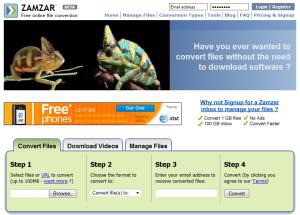
Zamzar — это онлайн-сервис для конвертирования изображений, который поддерживает наиболее распространенные графические форматы и даже несколько форматов CAD.
Входные форматы: 3fr, AI, ARW, BMP, CR2, CRW, CDR, DCR, DNG, DWG, DXF, EMF, ERF, GIF, JPG, MDI, MEF, MRW, NEF, ODG, ORF, PCX, ПОФ, PNG, PPM, PSD, RAF, RAW, SR2, SVG, TGA, TIFF, WBMP, WMF, X3F и XCF.Выходные форматы: AI, BMP, EPS, GIF, ICO, JPG, PDF, PS, PCX, PNG, TGA, TIFF и WBMP.
Я несколько раз тестировал Zamzar и заметил, что он преобразует изображения медленнее, чем большинство других онлайн-конвертеров. Поэтому, прежде чем использовать Zamzar, попробуйте загружаемую программу или один из других онлайн-сервисов.
XnConvert
XnConvert – кроссплатформенное программное обеспечение, в основе которого также лежит механизм пакетной обработки графических файлов, но оно отличается более продвинутой функциональностью. В первую очередь – это конвертер, поэтому софт распознает более 500 типов файлов, которые способен преобразовывать в 70 различных форматов. В нем есть что-то вроде пошагового Мастера, и это удобно особенно первое время использования XnConvert, а также окно предварительного просмотра, которое поддерживает опцию «до/после».
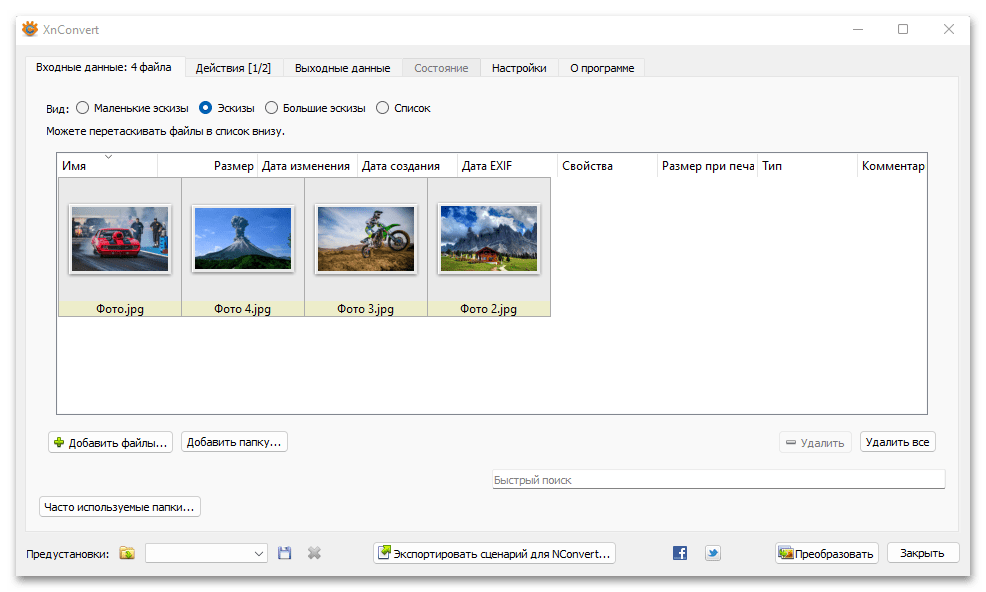
Размеры изображений можно указывать в пикселях, процентах, дюймах, сантиметрах и миллиметрах. Предусмотрено несколько режимов, например настройка по наибольшей стороне или масштабирование в мегапикселях, и опять же никто не мешает выбрать один из заранее настроенных размеров. Стоит отметить, что XnConvert подходит и для комплексной обработки фотографий. Вы сможете поворачивать, обрезать, отражать их, удалять метаданные, наносить водяные знаки, текст, QR-коды, корректировать картинку с помощью специальных инструментов и фильтров.
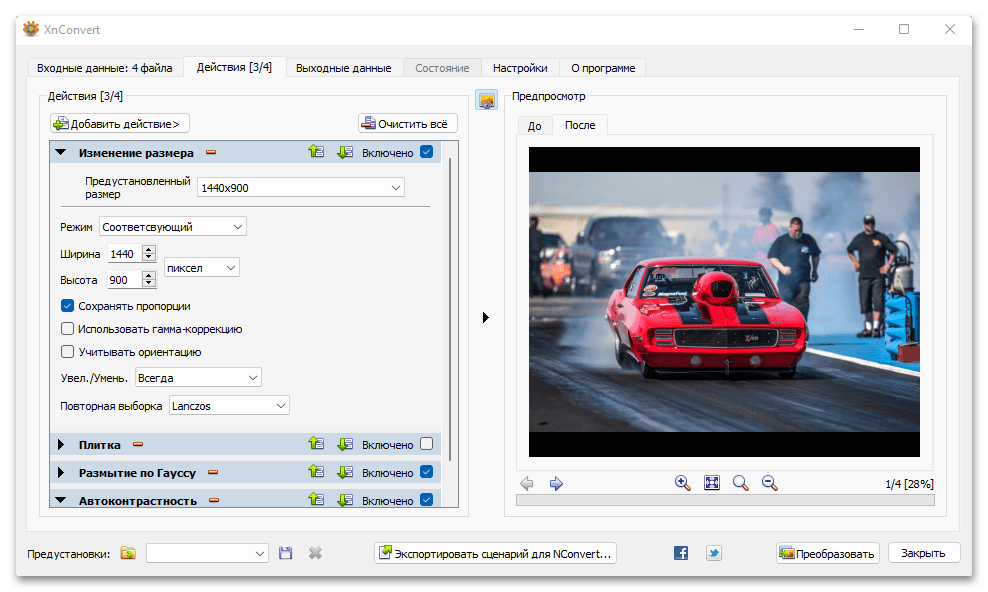
В общем случае предусмотрено несколько десятков дополнительных действий, которые удобно разделены на категории. Все операции суммируются, причем есть возможность сохранять разные варианты настроек, чтобы потом быстро применять их при обработке следующей группы фотографий. XnConvert – неплохой вариант для изменения размера изображений, особенно если вы работаете дома или в некоммерческой организации, ведь тогда софт достанется вам совершенно бесплатно.
Достоинства:
- Бесплатная лицензия для домашнего использования;
- Поддерживает множество функций редактирования фото;
- Пакетная обработка;
- Добавление файлов путем перетаскивания;
- Возможность сохранять настройки.
Недостатки:
Не обнаружено.
XnConvert
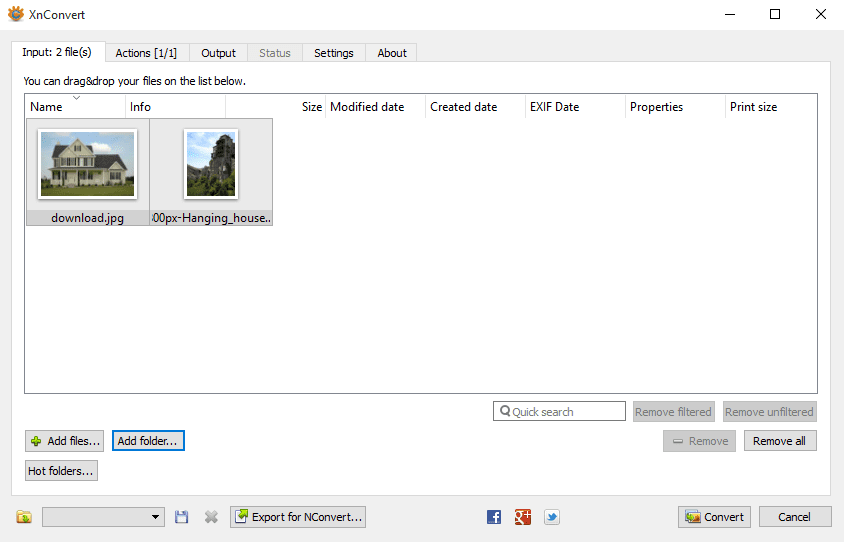 Что нам нравится
Что нам нравится
-
Преобразует между множеством форматов файлов изображений.
-
Может конвертировать несколько изображений одновременно.
-
Множество расширенных настроек, которые вы можете настроить.
-
Преобразует изображения в Windows, Linux и MacOS.
-
Портативный вариант доступен.
Что нам не нравится
-
Может быть, слишком сложным, если все, что вам нужно, это простой конвертер изображений.
-
Программное обеспечение должно быть загружено на ваш компьютер, прежде чем вы сможете его использовать.
XnConvert — швейцарский армейский нож конвертеров изображений. С помощью XnView вы можете конвертировать любой из около 500 форматов изображений на ваш выбор около 80 других. Если у вас есть редкий формат изображения, который вы не можете открыть, XnView может конвертировать его.
XnView также поддерживает пакетное преобразование, импорт папок, фильтры, изменение размера и некоторые другие дополнительные параметры.
Форматы ввода: BMP, EMF, GIF , ICO, JPG, PCX , PDF , PNG, PSD , RAW , TIF и многие другие
Выходные форматы: BMP, EMF, GIF, ICO, JPG, PCX, PDF, PNG, PSD, RAW, TIF и многие другие
XnConvert должен работать с Windows 10 и Windows 2000, а также с операционными системами Mac и Linux. На странице загрузки даже есть портативная опция для Windows, доступная как для 32-битной, так и для 64-битной версии.
Picasa (Windows, Mac)
Если вы используете Picasa в качестве просмотрщика фотографий и загрузчика, тогда нет ничего проще, чем сделать некоторые правки файлов, тем более если вы уже находитесь в ней. Здесь есть несколько возможностей для пакетного редактирования файлов, но не все они осуществляются из одного места.
Для пакетного изменения размера, качества и пакетного добавления водяного знака, нужно выделить фотографии и выбрать «Экспорт» в нижней части. После этого откроется диалоговое окно, в котором вы сможете выполнить все необходимые операции. Для некоторых пакетных фильтров, вроде вращения или переименования, нужно нажать на «Фото –> Пакетное редактирование». Все что вы отметите здесь, будет применено ко всем выбранным фотографиям.
PixConverter
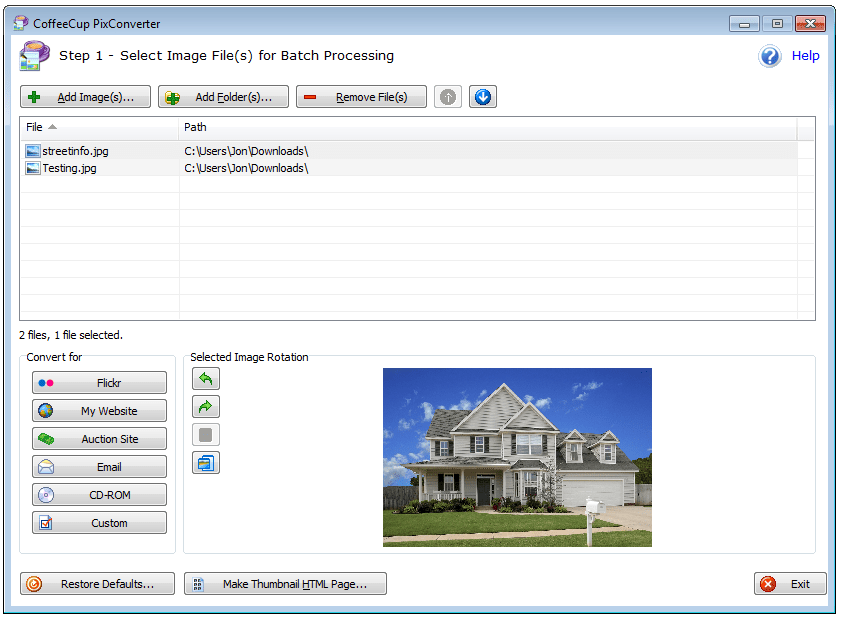 Что нам нравится
Что нам нравится
-
Проводит вас через пошаговый мастер.
-
Вы можете настроить качество вывода изображений.
-
Позволяет изменить размер и переименовать изображения.
-
Может конвертировать более одного изображения одновременно.
Что нам не нравится
-
Работает только на Windows.
-
Многие параметры могут быть ненужными для обычного пользователя.
-
Не обновлялся с 2007 года.
PixConverter — еще один бесплатный конвертер изображений. Несмотря на то, что он имеет множество полезных функций, он по-прежнему прост в использовании.
Программа поддерживает пакетное преобразование, возможность импортировать несколько фотографий из папки одновременно, вращение изображения, изменение размера и изменение цвета изображения.
Форматы ввода: JPG, JPEG, GIF, PCX, PNG, BMP и TIF
Выходные форматы: JPG, GIF, PCX, PNG, BMP и TIF
PixConverter — хороший конвертер изображений, если вы работаете с этими форматами и не хотите использовать онлайн-конвертер.
Windows 8, Windows 7 и Windows Vista — единственные официально поддерживаемые версии Windows, но PixConverter одинаково хорошо работает в Windows 10.
FileZigZag
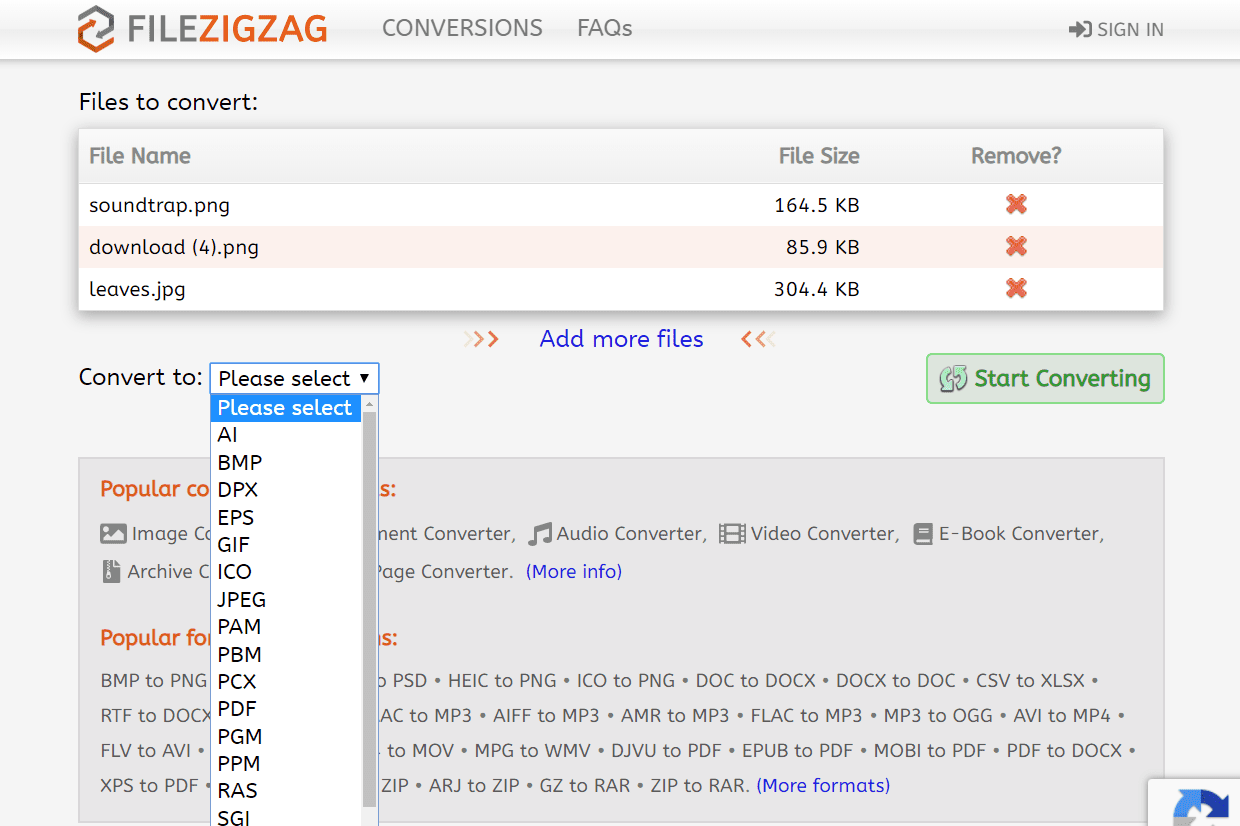 Что нам нравится
Что нам нравится
-
Действительно прост в использовании.
-
Работает из любого веб-браузера в любой операционной системе.
-
Преобразует изображения размером до 150 МБ (если вы вошли в систему).
-
Поддерживает массовые загрузки и преобразования.
Что нам не нравится
-
Преобразования иногда очень медленные.
-
Ограничение бесплатных пользователей до 10 конверсий в день.
FileZigZag — это еще один онлайн-сервис для конвертации изображений, который будет конвертировать большинство распространенных графических форматов. Просто загрузите исходное изображение, выберите нужный вывод и дождитесь появления ссылки на скачивание на странице.
Форматы ввода: AI, BMP, CMYK, CR2, DDS, DNG, DPX, EPS, GIF, HEIC, ICO, JPEG, JPG, NEF, ODG, OTG, PAM, PBM, PCX, PGM, PNG, PPM, PSD, RGB , RGBA, SDA, SGI, SVG, SXD, TGA , TIF, TIFF, XCF и YUV
Выходные форматы: AI, BMP, CUR, DPX, EPS, GIF, ICO, JPEG, JPG, PAM, PBM, PCX, PDF, PGM, PNG, PPM, RAS, SGI, SVG, TGA, TIF, TIFF и YUV
Как и в любом онлайн- конвертере файлов, вам, к сожалению, нужно подождать, пока FileZigZag загрузит файл, а затем снова дождаться ссылки на скачивание (что может занять очень много времени, пока вы ждете в очереди). Однако, поскольку большинство изображений имеют небольшой размер, это действительно не должно занимать так много времени.
Обработка изображений с помощью XnConvert
Процессор изображений берет несколько исходных изображений, обрабатывает их в соответствии с вашими предпочтениями, а затем выплевывает их снова в формате по вашему выбору. Все это звучит достаточно просто, но есть удивительное отсутствие хороших бесплатных инструментов для работы. Paint.NET, лучший бесплатный эквивалент Photoshop
для платформы Windows требуются дополнительные плагины, а документация GIMP охватывает только командную строку.
XnConvert так же прост в использовании, как и мощный. Он поддерживает широкий спектр форматов ввода и вывода (последний из которых я расскажу позже), включая Camera RAW
для различных производителей (например, .NEF для владельцев Nikon и .CR2 для Canon), .SVG
Файлы Photoshop (.PSD), файлы Adobe Illustrator (.AI) и векторные файлы (.EPS) и даже документы PDF. Вы можете просмотреть полный список типов файлов для чтения / записи Вот.
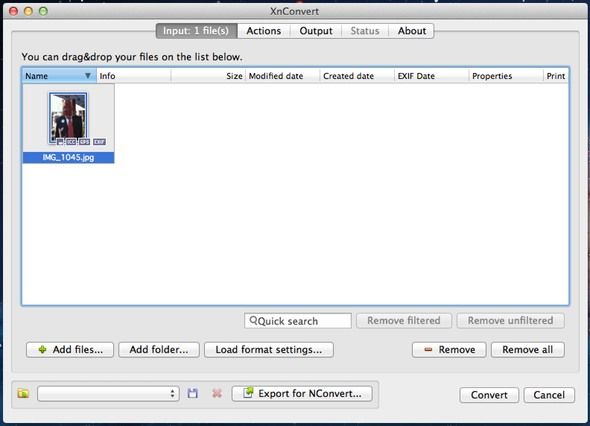
Butteraugli
В этом примере Butteraugli ищет минимальный порог качества JPEG, чтобы пользователь не заметил визуальной разницы между изображениями. Это позволило уменьшить размер файла на 65%Мне потребовалось около 30 минут для локальной настройки Butteraugli после установки Bazel и сборки исходников C++ для корректной компиляции на Mac. Его использование относительно простое: укажите два изображения для сравнения (исходная и сжатая версия) — и получите оценку
Объединение энкодеров?
без потерьАрии Хидаята
WebP: сравнение размеров файлов и оценки визуального сходства на разных уровнях качества
SendTo-Convert
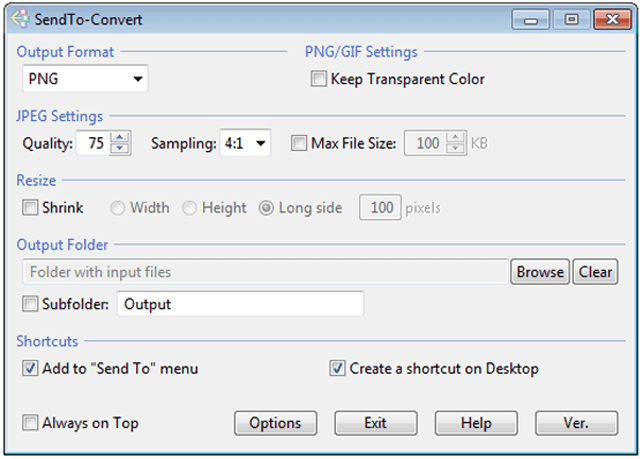 Что нам нравится
Что нам нравится
-
Позволяет конвертировать изображения очень быстро.
-
Вы можете настроить все параметры конвертации.
-
Поддерживает популярные форматы файлов изображений.
Что нам не нравится
-
Не поддерживает форматы графических файлов, кроме нескольких популярных.
-
Устаревшие; не обновлялся с 2015 года.
-
Работает только для пользователей Windows.
SendTo-Convert — это потрясающий конвертер изображений. Программу можно автоматизировать до такой степени, что вам просто нужно щелкнуть правой кнопкой мыши одно или несколько изображений и выбрать опцию Отправить в» > « Преобразовать в SendTo» для их преобразования.
Это означает, что вы можете установить формат вывода по умолчанию, параметр качества, размера и папку вывода, чтобы быстро конвертировать изображения без необходимости открывать программу SendTo-Convert.
Форматы ввода: BMP, PNG, JPEG, GIF и TIFF
Выходные форматы: BMP, PNG, JPEG и GIF
Эта ссылка для скачивания ведет на страницу, на которой перечислены несколько других программ, нижняя — для SendTo-Convert.
Вы также можете загрузить переносную версию SendTo-Convert со страницы загрузки.
SendTo-Convert можно использовать в Windows 10, 8, 7, Vista и XP.
RIOT
Radical Image Optimization Tool – бесплатное приложение с набором функций для оптимизации изображений. Интерфейс с двойным просмотром позволяет сравнивать оригинальную картинку с оптимизированной в режиме реального времени. Для изменения размера, как и в предыдущих вариантах применяются алгоритмы интерполяции – Lanczos3, Catmull-Rom Bilinear и т.д., которые решают, какие пиксели нужно убрать, а какие добавить в случае уменьшения/увеличения изображения.
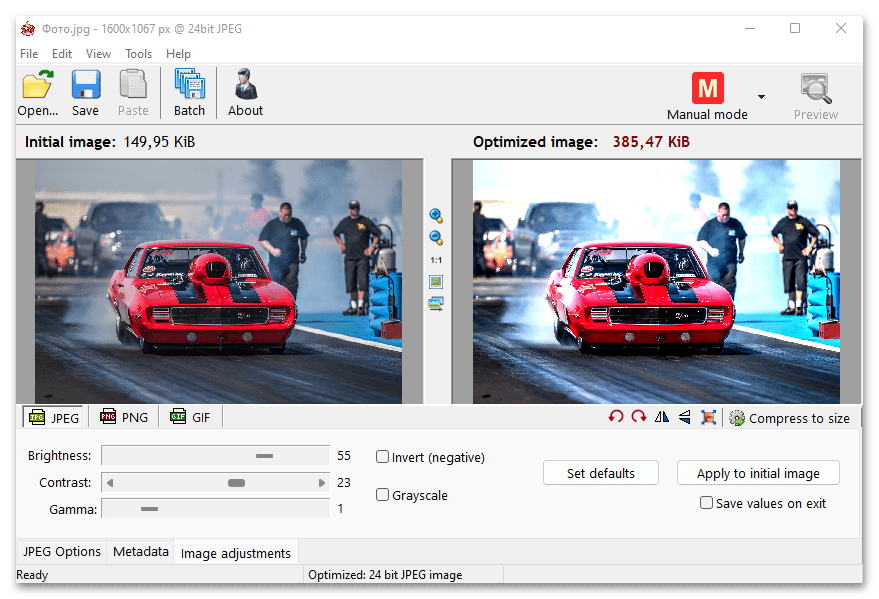
В зависимости от типа файла будут доступны различные оптимизационные опции. Так, есть возможность настраивать качество изображения, уровень цветовой субдискретизации, позволяющей снизить потерю информации о цвете при уменьшении размера фото, менять метаданные, регулировать яркость, контрастность, насыщенность, выбирать режим кодирования и прочее. Предусмотрен инструмент сжатия файлов до размера, который вас интересует, но, естественно, в пределах разумного.
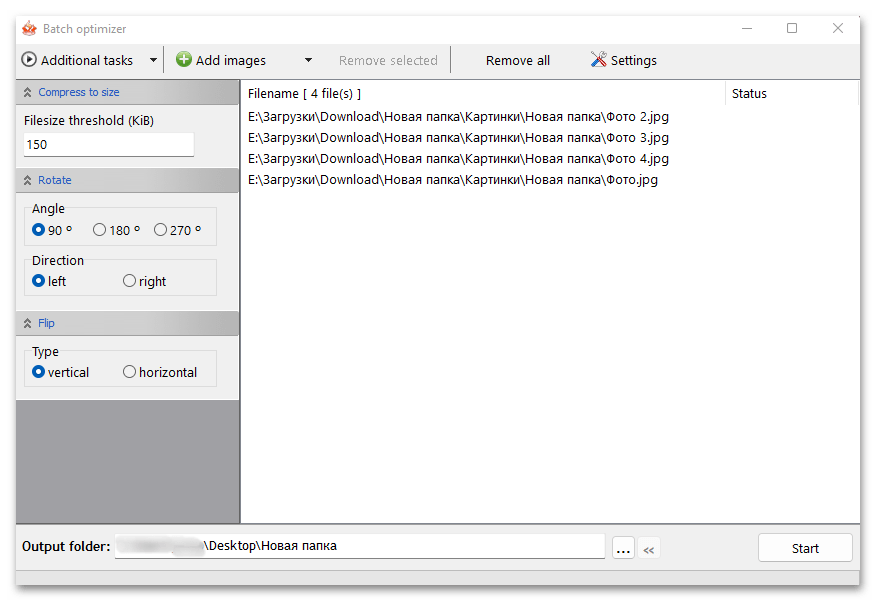
Впрочем, если нет желания играть с настройками, пригодится механизм автоматической оптимизации, включающий в себя четыре режима, которые самостоятельно подбирают подходящий формат и параметры. Есть функция пакетной обработки, где можно все, что вы настроили для одного, применить сразу к нескольким фото, а также добавить дополнительные задачи – поворот, отражение, сжатие и т.д Кстати, RIOT можно использовать в качестве плагина в некоторых графических редакторах, например в IrfanView и XnView, либо встраивать в веб-приложения, где требуется подобная функциональность.
Достоинства:
- Бесплатная лицензия;
- Простота использования;
- Функция пакетной обработки;
- Портативная версия;
- Удобный интерфейс «Side by Side».
Недостатки:
Не поддерживает русский язык.
Вместо итога
Что же касается выбора программы для обработки фото в нужном количестве, наилучшие результаты, например по скорости изменения размера, демонстрируют XnView и Photoshop, чуть отстает Lightroom. В плане поддержки читаемых и записываемых форматов безусловным лидерами являются XnView и XnConvert. С другой стороны, при помощи Photoshop можно произвести более тонкие или расширенные настройки, а Lightroom имеет встроенные шаблоны. Впрочем, если нужно использовать простейшие действия, прекрасно подойдет и Image Tuner. GIMP осуществляет обработку просто, но для него нужен плагин. Так что выбор остается за пользователем.
Остается добавить, что здесь были рассмотрены далеко не все программы, поддерживающие пакетную обработку фото. Список их настолько огромен, что одно только перечисление всех доступных приложений может занять много времени. Тем не менее каждый может сделать вывод о том, что в однотипных программах все действия очень похожи между собой. Поэтому, освоив какое-то одно приложение, можно будет без труда применить свои знания в другом.

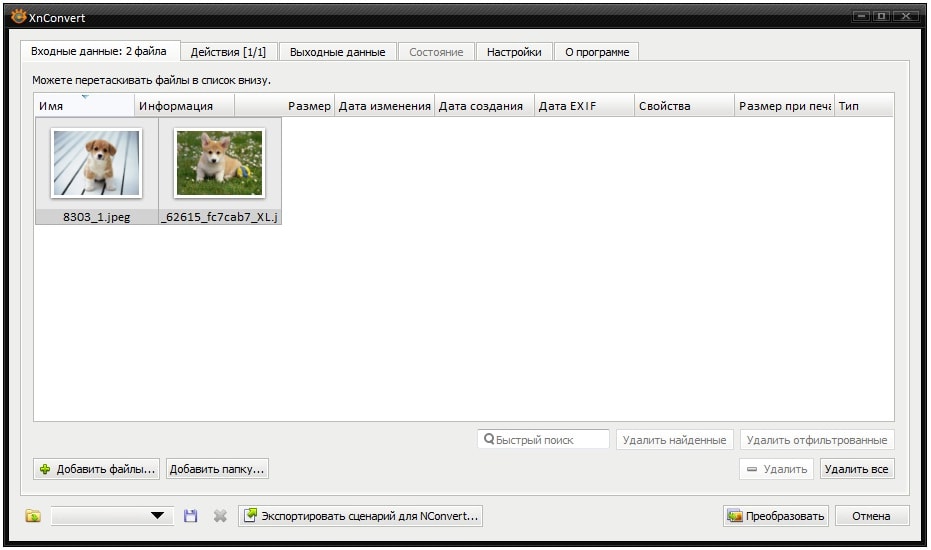
![Xnconvert - мертвая простая кроссплатформенная пакетная обработка изображений [windows, mac & linux]](http://wikisovet.ru/wp-content/uploads/3/7/1/3710af29d6352e211f349b26f8cb9565.png)